Page 1
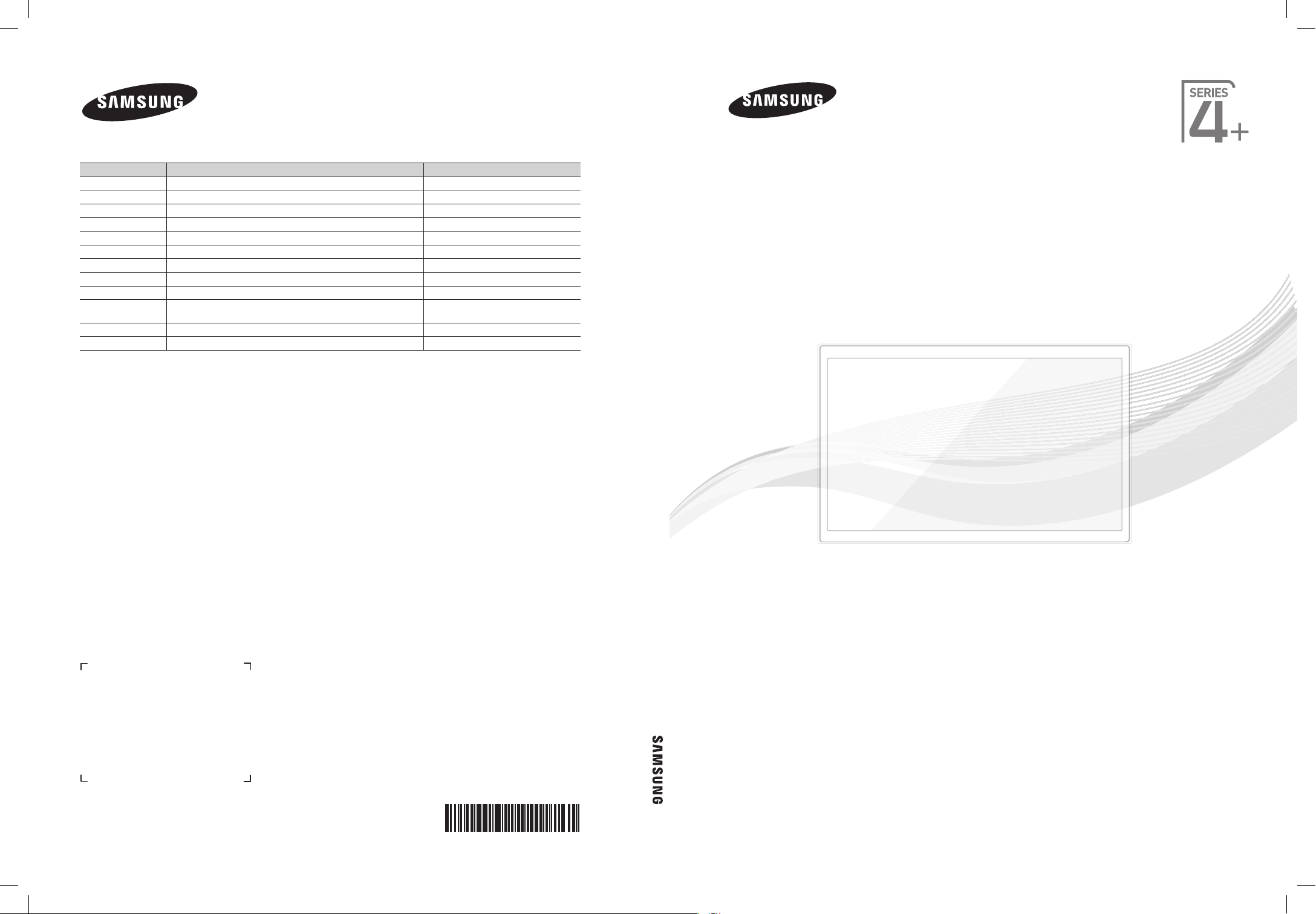
Связывайтесь с SAMSUNG по всему миру
Если у вас есть предложения или вопросы по продуктам Samsung, связывайтесь с информационным центром Samsung.
Страна Цeнтр пoддeржки пoкупaтeлeй Веб-узел
RUSSIA 8-800-555-55-55 www.samsung.com
GEORGIA 0-800-555-555 www.samsung.com
ARMENIA 0-800-05-555 www.samsung.com
AZERBAIJAN 088-55-55-555 www.samsung.com
KAZAKHSTAN 8-10-800-500-55-500(GSM: 7799) www.samsung.com
UZBEKISTAN 8-10-800-500-55-500 www.samsung.com
KYRGYZSTAN 00-800-500-55-500 www.samsung.com
TADJIKISTAN 8-10-800-500-55-500 www.samsung.com
Mongolia +7-800-555-55-55 www.samsung.com
UKRAINE 0-800-502-000 www.samsung.com/ua (Ukrainian)
www.samsung.com/ua_ru (Russian)
BELARUS 810-800-500-55-500 www.samsung.com
MOLDOVA 0-800-614-40 www.samsung.com
Производитель:
ООО «Самсунг Электроникс Рус Калуга»,
249002, Калужская обл., Боровский р-н, д. Коряково, Первый Северный проезд, владение 1
Плазменный телевизор руководство пользователя
PS43F4000AW
Плазменный телевизор
руководство пользователя
Благодарим за приобретение продукта
компании Samsung. Для получения более
полного обслуживания зарегистрируйте свое
устройство по адресу:
www.samsung.com/register
Модель ___Серийный номер. ____________
© 2013 Samsung Electronics Co., Ltd. All rights reserved.
[PF4000-RU]BN68-04898A-Cover.indd 1 2013-02-20 �� 3:06:44
BN68-04898A-02
Page 2
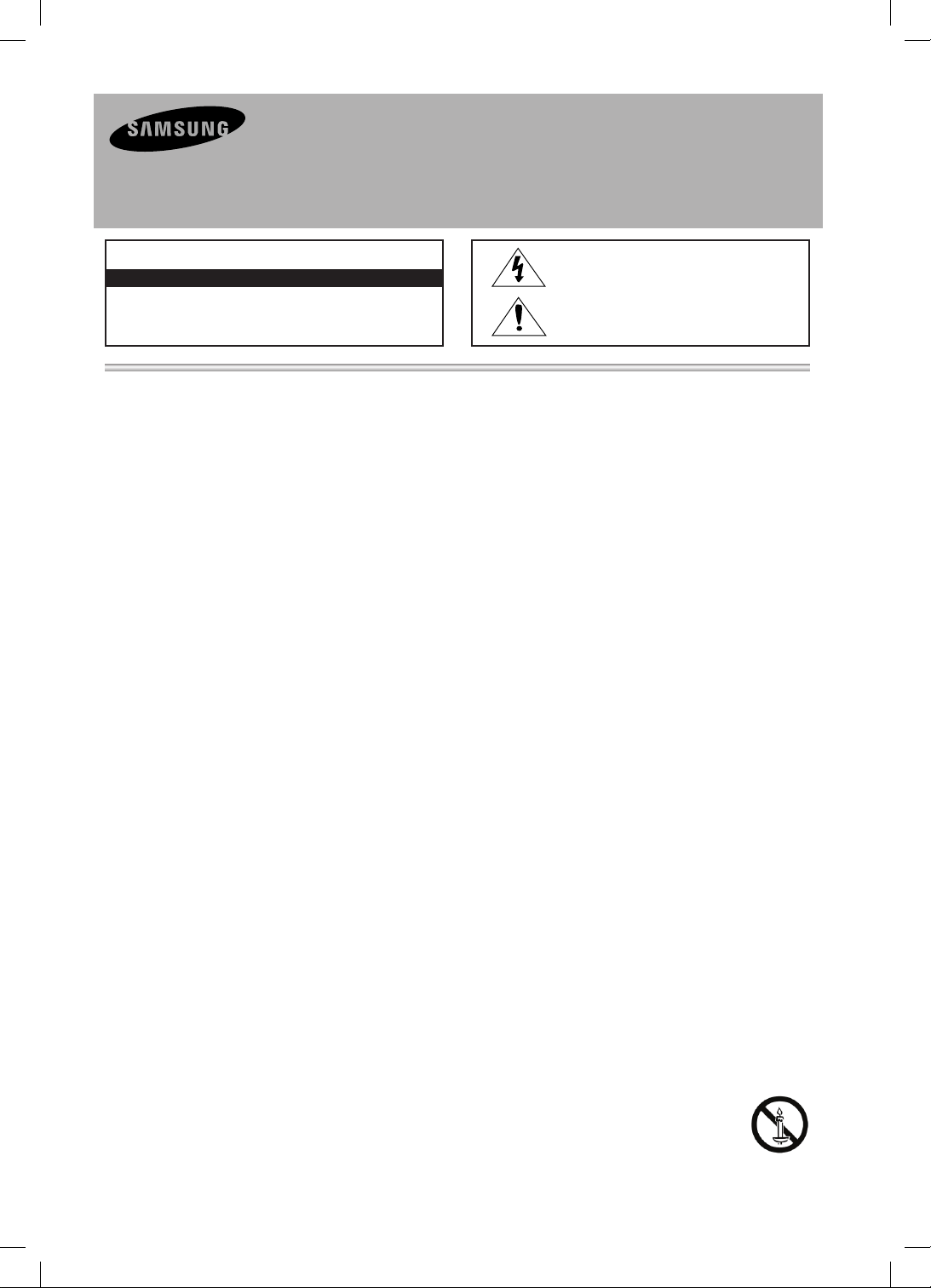
Предупреждение! Важные указания по безопасности
(Передустановкойустройствапрочтитераздел,соответствующийимеющейся
моделиустройстваSamsung.)
ВНИМАНИЕ
ОПАСНОСТЬ ПОРАЖЕНИЯ ЭЛЕКТРИЧЕСКИМ ТОКОМ! НЕ ОТКРЫВАТЬ!
ВНИМАНИЕ!ВОИЗБЕЖАНИЕПОРАЖЕНИЯЭЛЕКТРИЧЕСКИМТОКОМНЕ
ОТКРЫВАЙТЕКРЫШКУ(ИЛИЗАДНЮЮПАНЕЛЬ)УСТРОЙСТВА.ВНУТРИ
УСТРОЙСТВАОТСУТСТВУЮТДЕТАЛИ,РЕМОНТКОТОРЫХМОЖЕТВЫПОЛНЯТЬ
ПОЛЬЗОВАТЕЛЬ.ОБРАТИТЕСЬККВАЛИФИЦИРОВАННОМУСПЕЦИАЛИСТУ.
• Щелииотверстиявкорпусе,атакжевзаднейинижнейчастипредназначеныдляобеспечениянеобходимойвентиляции.Чтобыобеспечитьнадежную
работуданногоаппарата,атакжезащититьегоотперегрева,неперекрывайтеэтищелииотверстия.
- Неперекрывайтещелииотверстиятканьюилидругимиматериалами.
- Незаграждайтещелииотверстия,устанавливаяустройствонакровать,диван,коверилианалогичнуюповерхность.
- Неустанавливайтеэтотаппаратвизолированномпространстве,например,вкнижномшкафуиливовстроенноймебели,еслинеобеспечивается
надлежащаявентиляция.
• Неустанавливайтеэтоустройствовблизиилиповерхрадиатора,нагревателяиливместах,подверженныхвоздействиюпрямыхсолнечныхлучей.
• Неустанавливайтенаустройствососудысводой(вазыит.д.),посколькуэтоможетбытьсвязаносрискомвозгоранияилипораженияэлектрическимтоком.
• Неподвергайтеданноеустройствовоздействиюдождяинеставьтеегорядомсводой(околованной,раковины,кухонноймойкиилистирального
бака,навлажнойповерхности,околобассейнаит.п.)Есливустройствопопадетвлага,отсоединитеегоотэлектророзеткиинемедленнообратитеськ
авторизованномудилеру.Передочисткойубедитесьвтом,чтошнурпитанияотключенотрозетки.
• Вданномустройствеустановленыбатарейки.ВBашейместностимогутдействоватьпредписанияпонадлежащейутилизациибатареексучетом
ологиче
эк
• Недопускайтеперегрузкисетевыхрозеток,адаптеровиудлинительныхшнуров,посколькуэтоможетпривестиквозгораниюилипоражению
• Кабелипитаниянеобходимопроложитьтакимобразом,чтобынанихнельзябылослучайнонаступитьилизажатьпредметами,помещенныминанихили
• Дляобеспечениязащитыданногоустройстваотударамолниииливпериоддлительногохранениявотключенномсостоянииотсоединяйтеегоотсетевой
• Преждечемподсоединятькабельпитанияпеременноготокакразъемуадаптерапеременноготока,убедитесьвтом,чтозначениенапряжения,указанное
• Нивкоемслучаеневставляйтеметаллическиепредметывоткрытыечастинаданномустройстве.Приэтомвозникаетопасностьпораженияэлектрическимтоком.
• Воизбежаниепораженияэлектрическимтокомнеприкасайтеськвнутреннимкомпонентамустройства.Вскрыватьустройстворазрешаетсятолько
• Убедитесь,чтошнурпитаниянадежнозафиксированврозетке.Приотключениикабеляпитанияизэлектрическойрозеткитянитезавилку.Не
• Еслиустройствоработаетнеправильно,например,появилисьнеобычныезвукиили
• Обязательноотключайтекабельпитанияотэлектророзетки,когдателевизордлительноевремянеиспользуетсяилиВыуезжаетеиздомана
• Приустановкетелевизоравсильнозапыленныхпомещениях,атакжевпомещениях,подверженныхрезкимколебаниямтемпературы,воздействию
• Используйтетолькоправильнозаземленнуювилкуирозетку.
• Чтобыотключитьустройствоотэлектросети,необходимоизвлечьвилкукабеляпитанияизрозетки,соответственно,вилкавсегдадолжнасодержатьсяв
• Непозволяйтедетямвисетьнаустройстве.
• Хранитепринадлежности(батарейкиит.д.)внедоступномдлядетейместе.
• Неустанавливайтеустройствонанеустойчивуюповерхность,например,непрочнуюполку,наклонныйполилиповерхность,подверженнуювибрации.
• Небро
• Дляочисткиизделияотсоединитекабельпитанияотрозеткиипротритеизделиемягкой,слегкасмоченнойввводе,тканью.Неиспользуйтекакие-либо
• Неподвергайтеустройствовоздействиюводы.
• Небросайтебатареивогонь.
• Недопускайтекороткогозамыканияилинагреваниябатарей,неразбирайтеих.
• Принеправильнойзаменебатареисуществуетопасностьвзрыва.Длязаменыиспользуйтетолькоаналогичныебатареи.
• ПРЕДУПРЕЖДЕНИЕ.ВОИЗБЕЖАНИЕВОЗГОРАНИЯНИКОГДАНЕРАСПОЛАГАЙТЕСВЕЧИИЛИДРУГИЕИСТОЧНИКИ
скихтребований.Дляполученияинформациипоутилизацииилипереработкеобратитесьвме
электрическимтоком.
рядомсними.Следуетуделитьособоевниманиетемместам,вкоторыхшнурсоединяетсясвилками,электрическимирозеткамииливыходитизустройства.
розетки,атакжеотсоединяйтекабельнуюсистему.Этообеспечитзащитуустройстваотударамолнииискачковнапряжениявэлектросети.
наадаптерепостоянноготока,соответствуетнапряжениювместнойэлектросети.
квалифицированномуспециалисту.
прикасайтеськкабелюпитаниямокрымируками.
запах,немедленноотключитеегоотрозеткииобратитеськ
официальномудилеруиливсервисныйцентр.
продолжительноевремя(особенноесливэтовремядомаостаютсядети,пожилыелюдиилилицасограниченнымиспособностями).
- Накопившаясяпыльможетпривестикпоражениюэлектрическимтоком,утечкетокаиливозгораниювследствиеискрения,нагреваниякабеляпитания
илинарушенияизоляциинанем.
высокойвлажности,химическихвеществивтехслучаях,когдапланируетсякруглосуточнаяэксплуатацияустройства(например,ваэропортах,на
железнодорожныхвокзалахит.д.),обязательнообратитесьвавторизованныйсервисныйцентр.Впротивномслучаевозможносерьезноеповреждение
телевизора.
- Неправильноезазаемлениеможетпривестикпоражениюэлектрическимтокомилиповреждениюоборудования(толькодляоборудованиякласса1).
исправномсостоянии.
сайтеинеподвергайтеустройствоударам.Приповрежденииустройстваотсоединитекабельпитанияиобратитесьвсервисныйцентр.
химическиевещества,такиекаквоск,бензол,спирт,разбавители,инсектициды,освежителивоздуха,смазочныеилимоющиевещества.Этоможет
привестикповреждениюустройстваилистираниюнадписинаустройстве.
ОТКРЫТОГООГНЯРЯДОМСДАННЫМИЗДЕЛИЕМ.
Этотсимволсвидетельствуетотом,чтовнутри
устройстваимеетсявысокоенапряжение.Любойконтакт
сдеталямивнутриустройствапредставляетопасность.
Этотсимволобозначает,чтокустройству
прилагаетсяважныйдокумент,касающийся
основныхоперацийитехническогообслуживания.
стныеорганывласти.
Русский
2
PF4000-RU_RUS.indd 2 2013-02-20 �� 5:06:38
Page 3
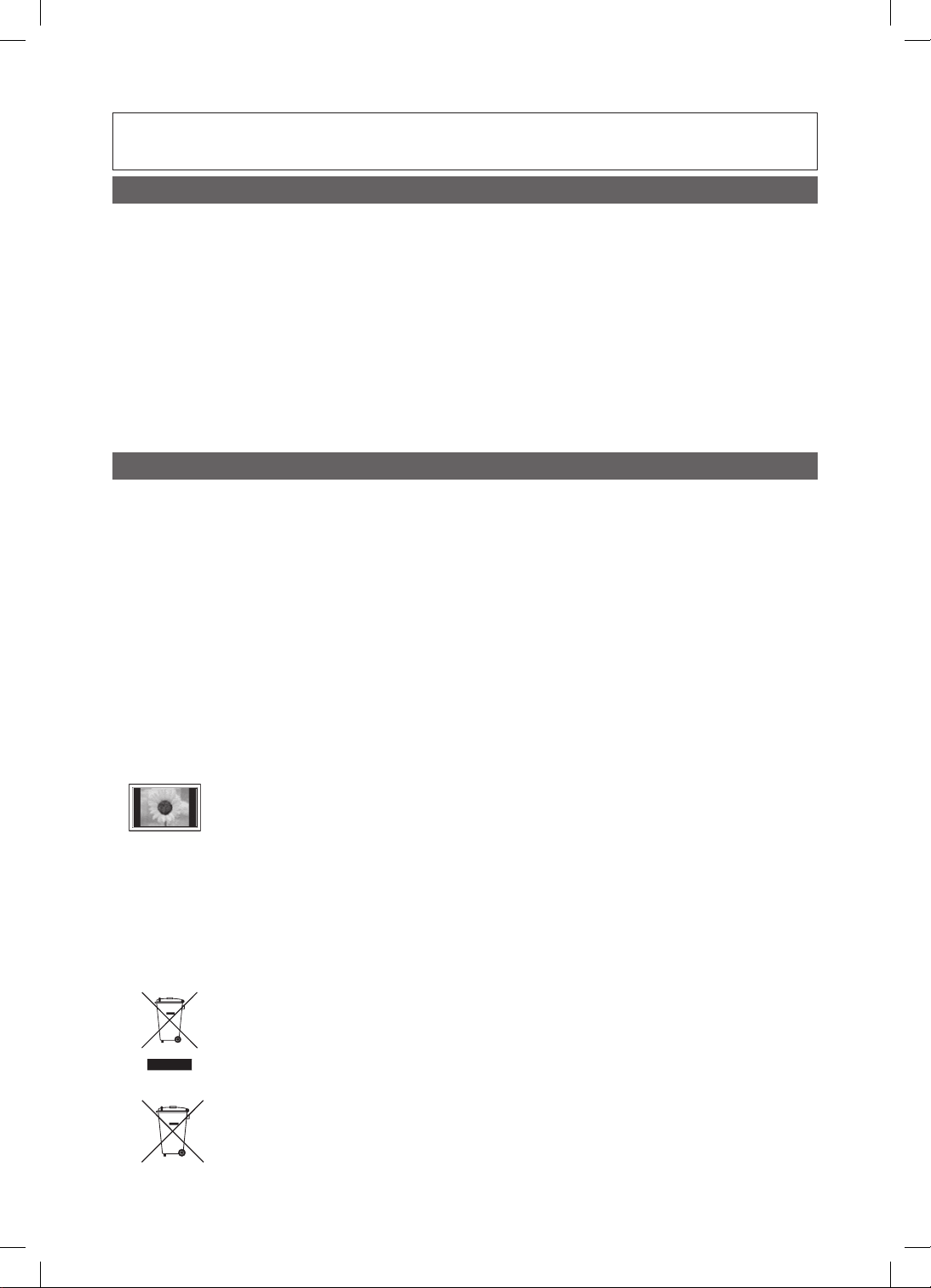
Рисунки и иллюстрации в данном руководстве пользователя представлены только для справки. Они могут отличаться
от реального внешнего вида устройства. Конструкция и характеристики устройства могут быть изменены без
предварительного уведомления.
Примечание относительно цифрового телевещания
1. Функции цифрового телевидения (DVB) доступны только в тех странах и регионах, где передаются цифровые наземные сигналы DVB-T
(MPEG2 и MPEG4 AVC) или где имеется доступ к совместимой услуге кабельного телевидения DVB-C (MPEG2 и MPEG4 AAC). Узнайте у
местного дилера о возможности приема сигнала DVB-T или DVB-C.
2. DVB-T – это стандарт цифрового наземного телевещания, принятый консорциумом европейских организаций DVB, а DVB-C – это стандарт
цифрового кабельного телевидения. Однако некоторые дифференцированные функции, такие как EPG (Electric Programme Guide), VOD
(Video on Demand) и другие, не входят в эту спецификацию. Поэтому в настоящее время они не работают.
3. Несмотря на то, что данный телевизор поддерживает последние стандарты DVB-T и DVB-C [с августа 2008 года], компания не гарантирует
совместимость с последующими стандартами цифрового наземного телевещания DVB-T и цифрового кабельного вещания DVB-C.
4. В зависимости от того, в какой стране или регионе используется телевизор, некоторые поставщики услуг кабельного телевидения могут
взимать отдельную плату за данную услугу. При этом пользователю необходимо будет принять условия предоставления услуги.
5. Некоторые функции цифрового ТВ могут быть недоступны в отдельных странах или регионах, кроме того, не все поставщики услуг
кабельного телевидения могут обеспечить правильную работу DVB-C.
6. Для получения более подробной информации обратитесь в местный центр по обслуживанию клиентов Samsung.
✎
Качество приема телепрограмм может варьироваться в разных странах в зависимости от способа телевещания. Чтобы узнать, можно
ли повысить качество приема с помощью настроек телевизора, обратитесь к местному официальному дилеру SAMSUNG или в Центр
обслуживания клиентов Samsung.
Инструкции для пользователя
• Эффект остаточного изображения
Не следует оставлять неподвижное изображение на плазменной панели более чем на несколько минут (например, при использовании
игровой приставки), поскольку это может привести к возникновению эффекта остаточного изображения. Эффект остаточного изображения
также известен как “выгорание экрана”. Чтобы избежать подобной проблемы, уменьшите уровень яркости и контрастности экрана при
воспроизведении неподвижных изображений.
• Нагрев верхней части плазменного телевизора
Вследствие продолжительного использования верхняя часть устройства может нагреваться, так как тепло выделяется через вентиляционные
отверстия в верхней панели изделия.
Это нормальное явление, не указывающее на неисправность или дефект устройства.
Не следует разрешать детям дотрагиваться до верхней части устройства.
• Устройство издает легкое потрескивание
Легкое потрескивание может возникнуть, когда экран устройства расширяется или сжимается из-за изменения условий окружающей среды,
например, температуры или влажности. Это нормальное явление, не указывающее на дефект устройства.
• Дефекты ячеек
Плазменная панель состоит из множества пикселов (от 2 360 000 для уровня HD до 6 221 000 для уровня FHD), и ее изготовление требует
применения наиболее совершенных технологий. Однако на экране может быть несколько темных или светлых пикселов. Эти отдельные пиксели
не влияют на качество работы изделия.
• Не включайте телевизор при температуре ниже 5°C
• Длительное отображение неподвижного изображения может привести к необратимому повреждению плазменной панели
При длительном просмотре плазменного телевизора в формате 4:3 в его правой, левой и центральной частях могут появиться
следы границ изображения. Причиной этого является неравномерное световое излучение в разных областях экрана.
Воспроизведение дисков DVD или использование игровой приставки может привести к появлению на экране аналогичного
эффекта.
Повреждения, вызванные вышеуказанным эффектом, не подлежат гарантийному ремонту.
• Эффект послесвечения на экране
Длительное воспроизведение неподвижных изображений при использовании видеоигр может привести к появлению остаточных изображений на
экране.
Чтобы избежать подобной проблемы, уменьшите уровень яркости и контрастности экрана при длительном воспроизведении неподвижных
изображений.
• Гарантия
Гарантия не распространяется на повреждения, вызванные эффектом остаточного изображения.
Гарантия не распространяется на повреждения, связанные с выгоранием экрана.
Правильная утилизация данного устройства (Утилизация электрического и электронного оборудования)
(Действует во всех странах Европейского Союза и других странах Европы, принявших систему разделения отходов)
Подобная маркировка на изделии, принадлежностях или в руководстве к нему предупреждает, что по истечении срока службы изделие или
электронные принадлежности для него (например, зарядное устройство, наушники, кабель USB) не следует выбрасывать вместе с другим
бытовым мусором. Чтобы избежать вредного воздействия на окружающую среду или на здоровье человека от неконтролируемой утилизации
отходов, следует отделять маркированные подобным образом изделия от другого мусора для соответствующей переработки и повторного
использования в качестве сырья. За подробной информацией о месте и способе экологически безопасной утилизации бытовым потребителям
следует обращаться к продавцу данного изделия или в органы местного самоуправления. Промышленным потребителям необходимо
обратиться к поставщику, чтобы уточнить сроки и условия договора купли-продажи. Подобные изделия и электронные принадлежности не
следует утилизировать вместе с другими производственными отходами.
Правильная утилизация аккумуляторов для этого продукта
(для стран ЕС и других европейских стран, использующих отдельные системы возврата аккумуляторов)
Такая маркировка на аккумуляторе, руководстве или упаковке указывает на то, что аккумуляторы, используемые в данном продукте, не
должны выбрасываться вместе с другими бытовыми отходами по окончании срока службы. Химические символы Hg, Cd или Pb означают
то, что аккумулятор содержит ртуть, кадмий или свинец в количествах, превышающих контрольный уровень в Директиве ЕС 2006/66. Если
аккумуляторы утилизированы неправильно, эти вещества могут нанести вред здоровью людей или окружающей среде. Для защиты природных
ресурсов и с целью повторного использования ценных материалов, отделяйте аккумуляторы от остального мусора и сдавайте их на переработку
через местную систему бесплатного обмена аккумуляторов.
Русский
PF4000-RU_RUS.indd 3 2013-02-20 �� 4:42:54
3
Page 4
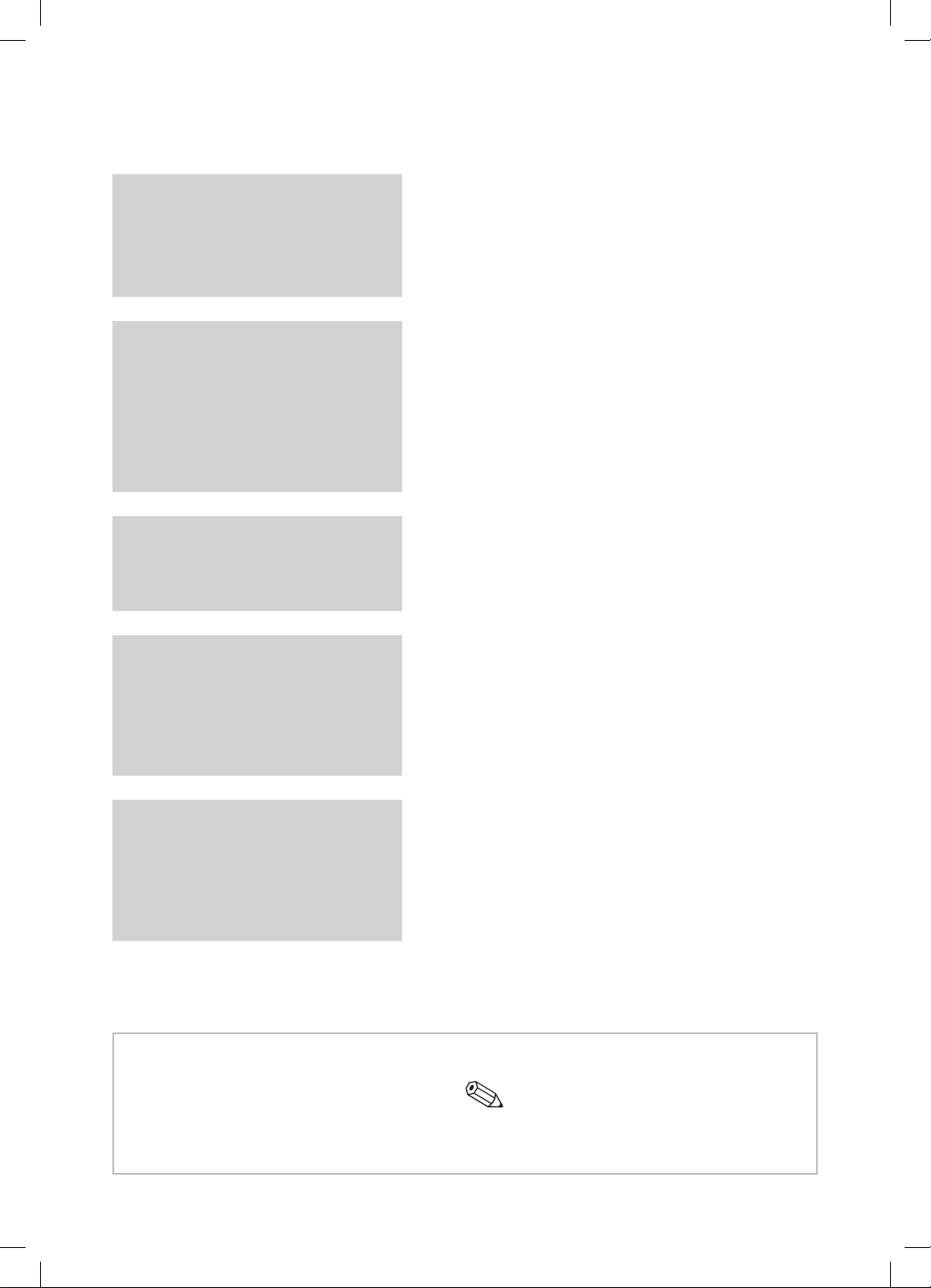
Содержание
Начало работы
6
Основные операции
10
Функции предпочтений
19
Дополнительные операции
22
6 Использование контроллера телевизора (клавиши панели)
6 Исходная настройка
7 Обзор пульта дистанционного управления
8 Подключение
9 Подключение к разъему COMMON INTERFACE (разъем для
карты ТВ)
Смена источника входных сигналов
9
9 Источник
10 Использование кнопки INFO (Текущая и следующая программы)
10 Сохранение каналов в памяти
10 Использование меню каналов
13 Типы блокировки
13 Другие операции
15 Изменение предварительно настроенного режима изображения
16 Настройка параметров изображения
17 Изменение параметров изображения
18 Изменение предварительно настроенного режима звучания
18 Настройка параметров звука
Выбор режима звучания
19 Выполнение исходной настройки
19 Настройка времени
19 Использование таймера сна
19 Настройка таймера включения / выключения
20 Решения для экономии электроэнергии
20 Другие операции
22 Использование списка источников
22 Подключение устройства USB
23 Использование содержимого мультимедиа
24 Воспроизведение фотографий / видео / музыки
27 Использование самодиагностики
27 Обновление программного обеспечения
28 Изменение режима использования
28 Просмотр контактной информации Samsung
28 Использование режима “Спорт”
Дополнительная информация
29
t
Для использования этой функции
необходимо нажать кнопку TOOLS на
пульте дистанционного управления.
Русский
4
PF4000-RU_RUS.indd 4 2013-02-20 �� 4:42:55
29 Функция телетекста
30 Настройка настенного крепления
31 Крепление телевизора на стене
31 Замок Kensington для защиты от краж
32 Поиск и устранение неисправностей
35 Лицензия
35 Хранение и обслуживание
36 Технические характеристики
37 Указатель
Значение символов
O
ПРИМЕЧАНИЕ Сенсорная кнопка
Page 5
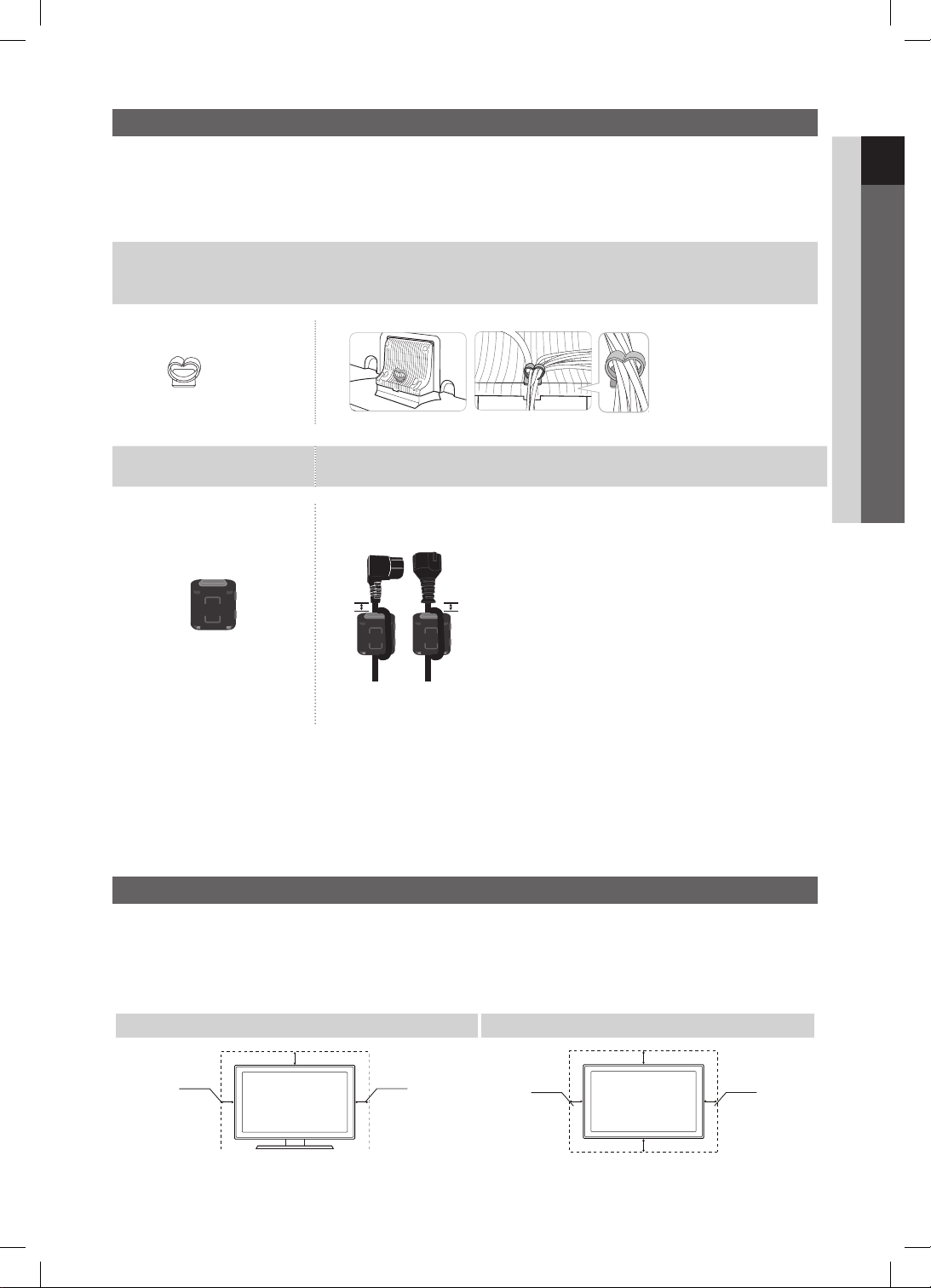
Принадлежности
B
A
✎
Убедитесь, что следующие принадлежности входят в комплект поставки телевизора. Если какой-либо элемент
комплекта отсутствует, обратитесь к своему дилеру.
✎
Цвет и форма устройств могут различаться в зависимости от модели.
✎
Кабели, не входящие в комплект поставки, можно приобрести дополнительно.
01 Начало работы
• Пульт дистанционного управления и батареи (AAA x 2)
• Нормативная информация
• Руководство пользователя
• Подставка-держатель
проводов
Сборка подставки-держателя проводов
A
Ферритовый сердечник (2 шт.)
• Кабель питания
• Чистящая салфетка
✎
Ферритовый сердечник для кабеля питания.
Ферритовые сердечники используются для
защиты кабелей от помех. При подключении
кабеля раскройте ферритовый сердечник и
закрепите его вокруг кабеля вблизи разъема, как
показано на рисунке.
B
• A Максимальное расстояние между
ферритовым сердечником и концом кабеля,
подключенным к телевизору: 3/4 дюйма
• B Максимальное расстояние между
ферритовым сердечником и другим концом
кабеля, подключенным к сетевой розетке: 3/4
дюйма
✎
Плата за обслуживание может взиматься в следующих случаях:
(a) Если Вы вызовите специалиста, и он не обнаружит неисправности устройства
(это возможно, если Вы не знакомы с настоящим руководством).
(b) Если Вы передадите устройство в ремонтный центр, и его специалисты не обнаружат неисправности устройства
(это возможно, если Вы не знакомы с настоящим руководством).
✎
Размер этой платы будет сообщен вам перед тем, как сотрудник компании выедет на место.
Выбор пространства для установки
Соблюдайте требуемое расстояние между устройством и другими объектами (например, стенами) для обеспечения достаточной вентиляции.
Несоблюдение этого правила может привести к возгоранию или поломке устройства из-за перегрева.
✎
В качестве подставки или настенного крепления используйте только те детали, которые поставляются Samsung Electronics.
• При использовании деталей других производителей устройство может упасть и сломаться или нанести травму.
✎
Внешний вид устройства зависит от модели.
✎
При обращении с телевизором соблюдайте осторожность – некоторые его части могут нагреваться.
Установка на подставку Установка на настенное крепление
10 см
10 см
10 см10 см
10 см
10 см
10 см
Русский
5
PF4000-RU_RUS.indd 5 2013-02-20 �� 4:42:56
Page 6
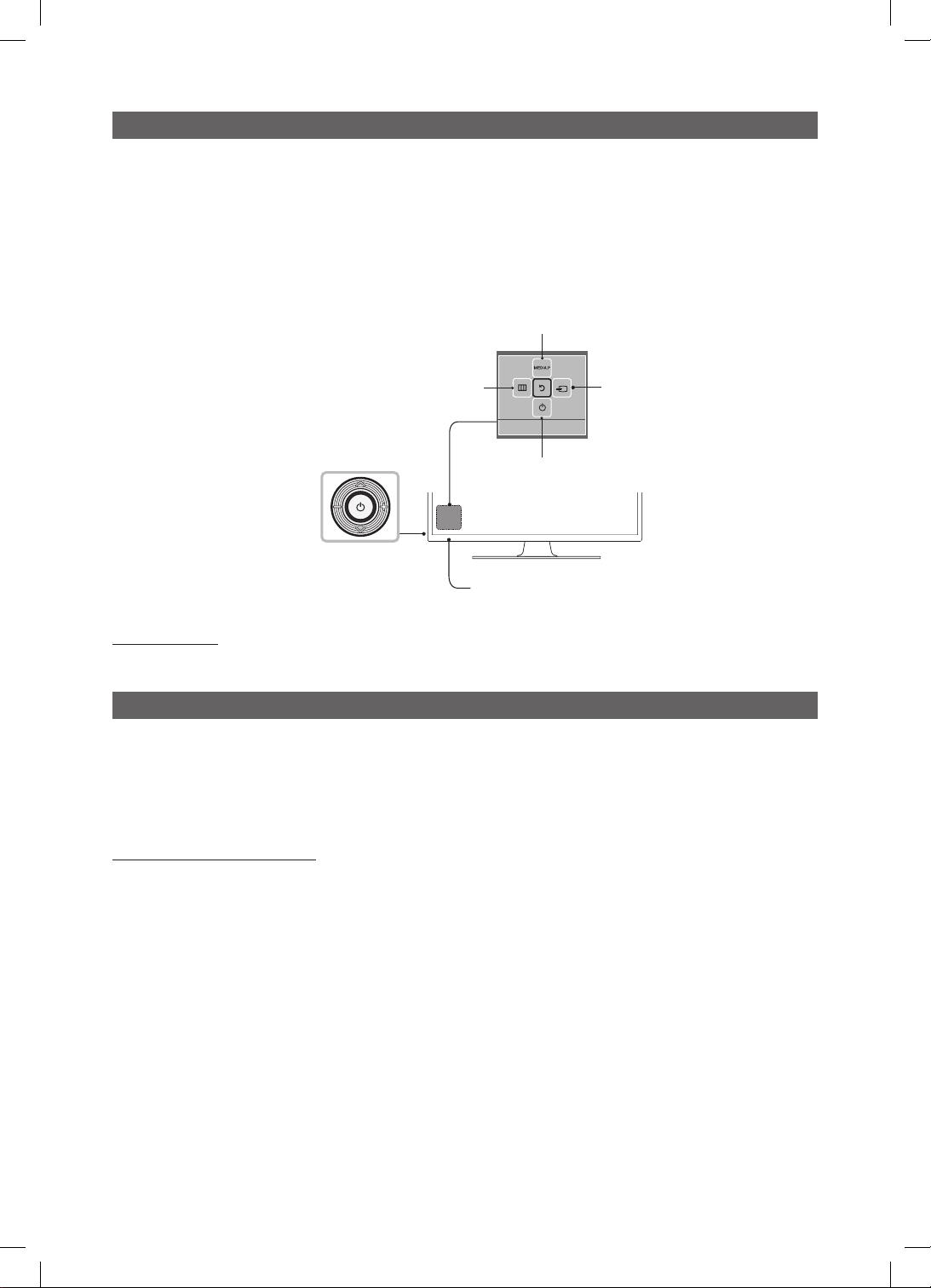
Начало работы
Использование контроллера телевизора (клавиши панели)
С помощью контроллера телевизора на задней стенке телевизора слева, представляющего собой небольшой джойстик,
похожий на кнопку, можно управлять функциями телевизора без пульта дистанционного управления.
✎
Некоторые функции, требующие ввода PIN-кода, могут быть недоступны.
✎
Цвет и форма изделия могут различаться в зависимости от модели.
✎
Для выхода из меню нажмите и удерживайте кнопку контроллера более 1 секунды.
✎
При использовании функции перемещения контроллера вверх/вниз/влево/вправо не нажимайте на контроллер.
Если сначала нажать на контроллер, функции перемещения вверх/вниз/влево/вправо работать не будут.
Выбор Media Play
Выбор Меню
Возврат
Выключить питание
Меню функций
Изображение соответствует виду телевизора
Режим ожидания
Не оставляйте телевизор в режиме ожидания надолго (например, уезжая в отпуск). Даже когда питание выключено,
устройство потребляет небольшое количество электроэнергии. Рекомендуется отключать кабель питания от сети.
Контроллер ТВ
спереди.
Датчик пульта дистанционного
управления
Выбор Источник
Исходная настройка
При первом включении телевизора на экране последовательно отображаются инструкции по настройке основных
параметров. Нажмите кнопку POWERP. Настройка доступна, только если для параметра “Источник” задано значение
“ТВ”.
✎
Если перед началом установки подключить ко входу HDMI IN 1(STB) какое-либо устройство, то в качестве
Тип каналов автоматически будет выбрано ТВ-приставка. Если Вас не устраивает ТВ-приставка, выберите
Антенна.
Сброс настроек данной функции
Выберите Система - Настройка (Исходная настройка). Введите 4-значный PIN-код. По умолчанию используется PIN-код
“0-0-0-0”. Если потребуется изменить PIN-код, используйте функцию Изменение PIN.
Установку параметра Настройка (MENU → Система) следует повторить дома, даже если она уже была выполнена в
магазине.
✎
Если вы забыли PIN-код, в режиме ожидания нажмите кнопки пульта дистанционного управления в следующей
последовательности, чтобы восстановить значение по умолчанию “0-0-0-0”: MUTE → 8 → 2 → 4 → POWER
(включение питания)
Русский
6
PF4000-RU_RUS.indd 6 2013-02-20 �� 4:42:57
Page 7
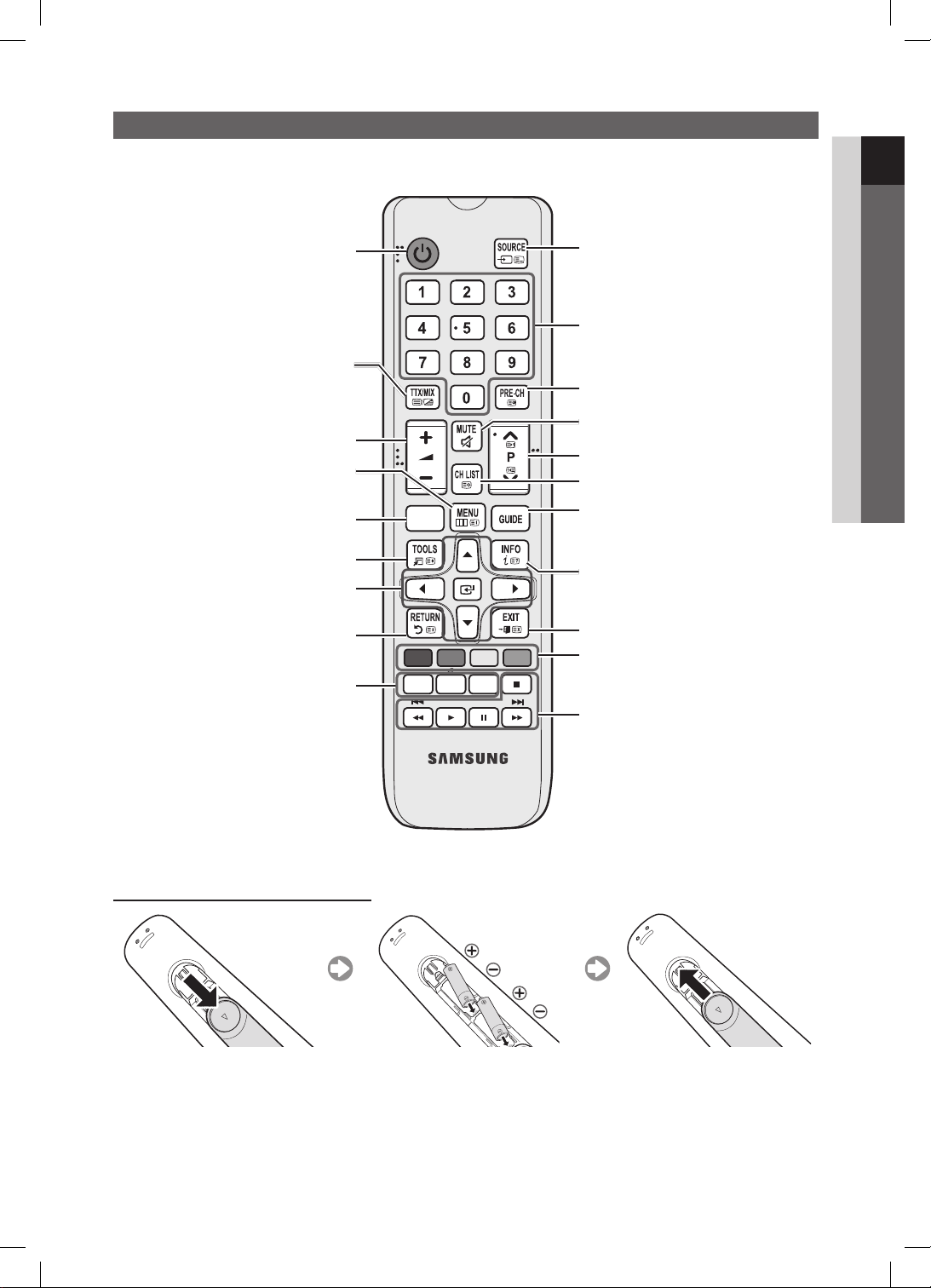
Обзор пульта дистанционного управления
✎
Это специальный пульт дистанционного управления для слабовидящих людей. На кнопках питания,
переключения каналов и настройки громкости имеются точки Брайля.
01 Начало работы
Включение и выключение телевизора.
Альтернативный выбор значений телетекста:
включен, двойной, смешанный или выключен.
Регулировка громкости.
Отображение главного экранного меню.
Отображение Media Play.
Быстрый выбор часто используемых функций.
Выбор элементов меню и изменение значений
Возврат к предыдущему меню.
P.SIZE: выбор параметра “Размер картинки”.
SRS: Выбор режима TruSurround HD.
✎
SRS TS HD и DTS TS HD
представляют собой одну и ту же
AD/SUBT.: выбор параметра “Описание
аудио” (доступно не во всех странах)/
отображение цифровых субтитров.
параметров.
функцию.
MEDIA.P
A B C D
SRS
P.SIZE
AD/SUBT.
Просмотр и выбор доступных источников
видеосигнала.
Нажмите для прямого доступа к каналам.
Возврат к предыдущему каналу.
Временное отключение звука.
Переключение каналов.
Отображение на экране списка каналов.
Отображение электронного телегида (EPG).
Отображение информации на экране
телевизора.
Выход из меню.
Используйте эти кнопки в соответствии с
указаниями, отображающимися на экране.
Используйте эти кнопки в соответствии с
выбранной функцией.
Установка батарей (размер батарей: AAA)
Русский
PF4000-RU_RUS.indd 7 2013-02-20 �� 4:42:57
7
Page 8
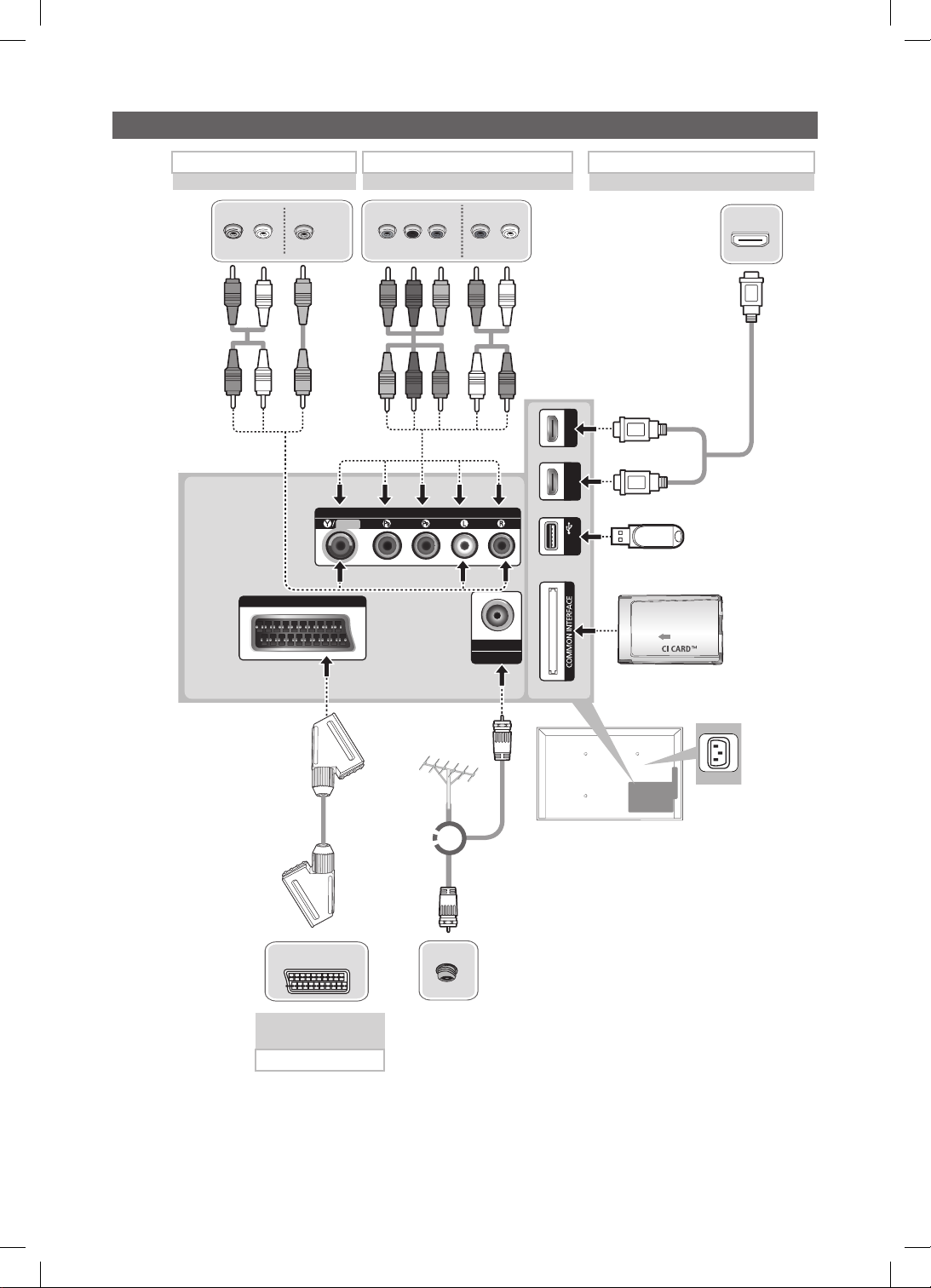
Начало работы
Подключение
Подключение AV-устройств
✎
Возможность
подключения
компонентного
кабеля и кабеля AV
к одному порту.
Проигрыватель BD
AUDIO OUT
R-AUDIO-L
R
VIDEO OUT
W
WR
EXT (RGB)
Подключения компонентного кабеля
Проигрыватель BD
COMPONENT OUT
PRPBY
Y
Y
VIDEO
R BRG
R
G
COMPONENT / AV IN
RB
AUDIO OUT
R-AUDIO-L
R
W
W R
AUDIO
AIR/CABLE
ANT IN
Боковая панель телевизора
HDMI IN 2
(STB)
HDMI IN 1
(5V 0.5A)
USB
Подключение по HDMI
Приставка / Проигрыватель BD
HDMI OUT
USB
COMMON INTERFACE
Антенна VHF/UHF
или
EXT
Видеомагнитофон или
DVD-проигрыватель
Подключение SCART
✎
Для подключения приставки с помощью кабеля HDMI рекомендуется подключать ее только к порту HDMI IN
Кабель
Задняя панель телевизора
✎
Расположение порта на разных
моделях может отличаться.
✎
Устройства с плазменной панелью могут создавать помехи
в работе любительских радиостанций и радиоприемников,
работающих в диапазоне AM.
✎
Работа мобильных и портативных радиоустройств или
любительских радиостанций и радиоприемников, работающих
в диапазоне AM в непосредственной близости от телевизора,
может привести к неисправности телевизора.
1(STB).
Русский
8
PF4000-RU_RUS.indd 8 2013-02-20 �� 4:42:58
Page 9
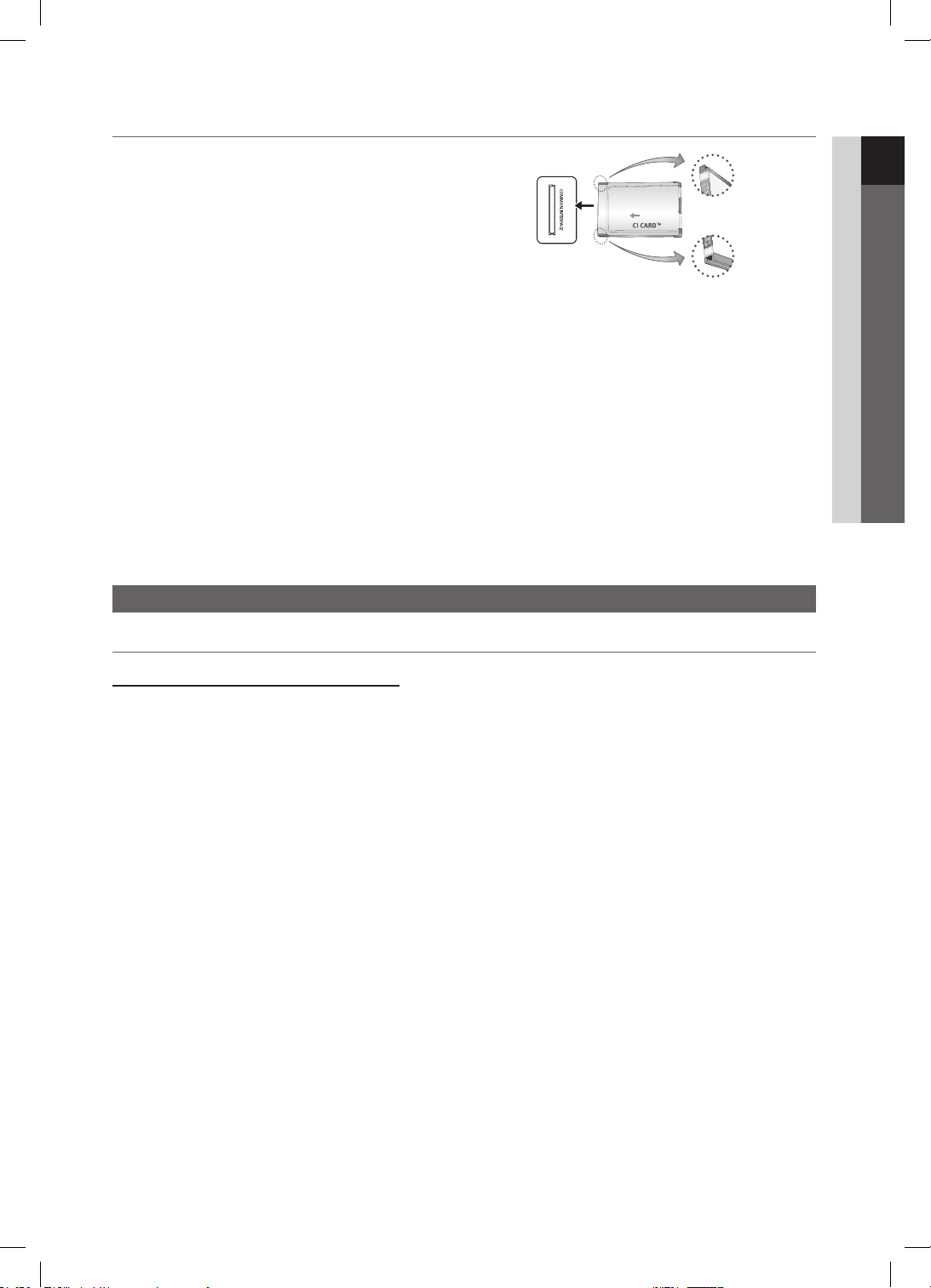
¦ Подключение к разъему COMMON INTERFACE (разъем для карты ТВ)
Для просмотра платных каналов необходимо установить карту
“CI CARD или CI+ CARD”.
• Если этого не сделать, отобразится сообщение
“Недопустимый сигнал”.
• Через 2-3 минуты после установки на экране отобразится
информация о согласовании, содержащая номер
телефона, идентификатор карты CI CARD или CI+ CARD,
идентификатор хоста и другие сведения. Если появится
сообщение об ошибке, обратитесь к поставщику услуг
цифрового телевидения.
• После того, как настройка сведений о каналах будет
закончена, на экране отобразится сообщение “Обновление
завершено”, означающее, что список каналов обновлен.
✎
ПРИМЕЧАНИЕ
• Карту “CI CARD или CI+ CARD” можно приобрести у местного поставщика услуг кабельного телевидения.
• Извлекайте карту “CI CARD или CI+ CARD”, аккуратно придерживая ее, поскольку падение карты может привести
к ее повреждению.
• Вставляйте карту “CI CARD или CI+ CARD” в направлении, указанном на ней.
• Расположение гнезда COMMON INTERFACE может отличаться в зависимости от модели устройства.
• В некоторых странах и регионах карты “CI CARD или CI+ CARD” не поддерживаются. Уточните это у
официального дилера.
• При возникновении проблем обратитесь к поставщику услуги.
• Вставьте карту “CI CARD или CI+ CARD”, поддерживающую текущие настройки антенны. В противном случае
изображение на экране будет отсутствовать или будет искажено.
• Изображение может отличаться в зависимости от
модели устройства.
Смена источника входных сигналов
01 Начало работы
¦ Источник
ТВ / Внешний / HDMI1 / HDMI 2 / AV / Компонент
Используется для выбора телевизора или других внешних источников ввода, подключенных к телевизору, например DVDпроигрывателей, проигрывателей дисков Blu-ray, приемников кабельного или спутникового телевидения (телеприставок).
✎
Нажмите кнопку SOURCE. В отображающемся списке Источник подключенные источники входных сигналов
будут выделены.
✎
Вход Внешний всегда включен.
✎
Нажмите кнопку TOOLS.
• Редактир. назв.
Можно задать необходимое имя внешнего источника входных сигналов.
• Информация
Просмотр подробной информации о подключенном внешнем устройстве.
✎
Данная модель ТВ не предназначена для подключения к ПК (возможны искажения или некорректное
отображение изображения).
Русский
PF4000-RU_RUS.indd 9 2013-02-22 �� 10:39:38
9
Page 10
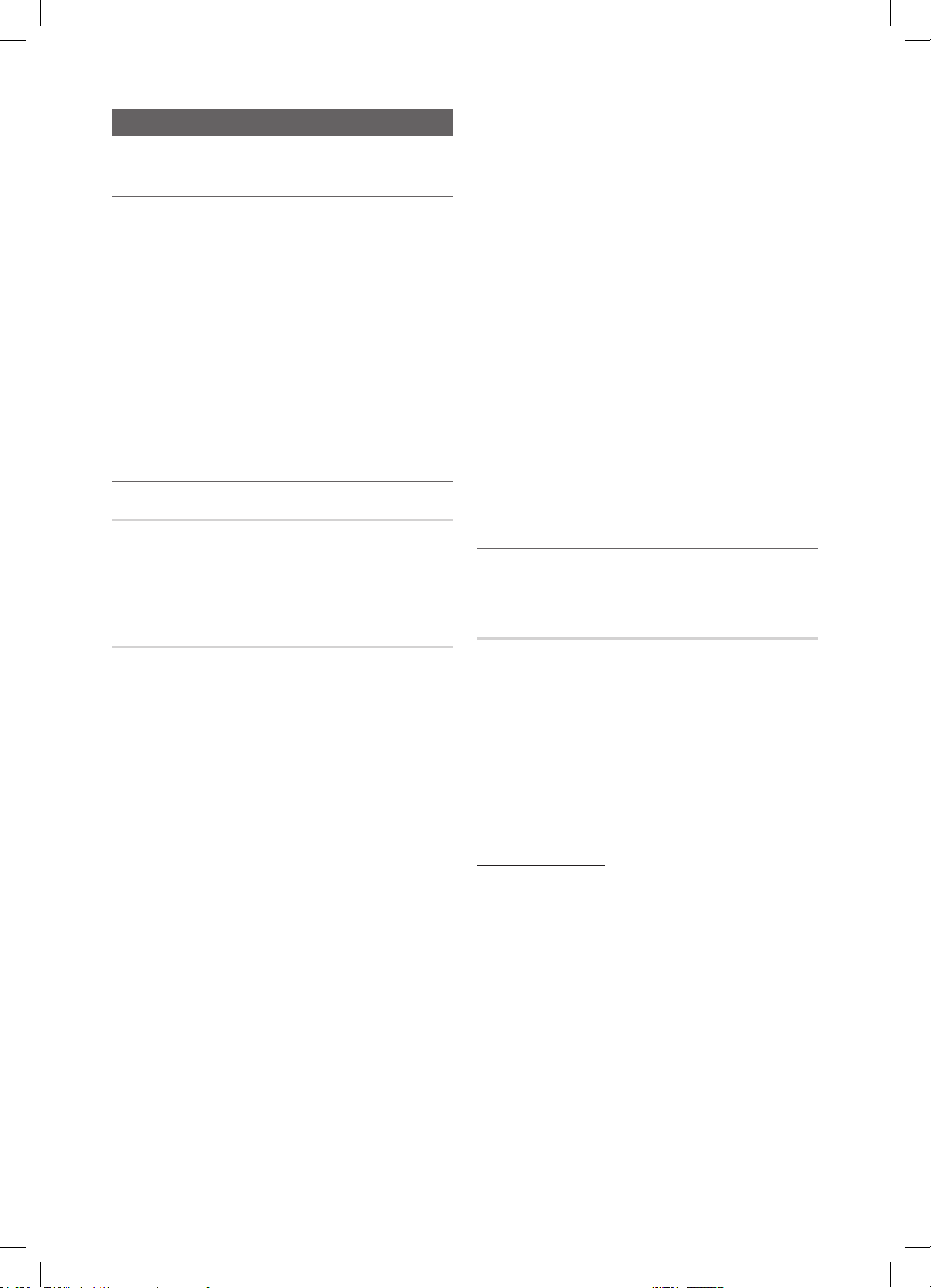
Основные операции
Меню каналов
¦ Использование кнопки INFO (Текущая и
следующая программы)
На дисплее отображается номер текущего канала и
состояние некоторых настроек аудио и видео.
В окне текущей и следующей программы отображаются
ежедневно обновляемые сведения о телепрограммах,
идущих на всех каналах в определенное время.
✎
При нажатии кнопки INFO в верхней части
экрана появляется окно информации о канале.
При нажатии кнопки ENTERE отображается
информация о программе.
• Для просмотра информации о нужной программе
на текущем канале воспользуйтесь кнопками ◄
и ►.
• Чтобы просмотреть программу телепередач для
других каналов, воспользуйтесь кнопками ▲ и ▼.
¦ Сохранение каналов в памяти
Антенна
O MENUm → Трансляция → Антенна → ENTERE
Для сохранения доступных каналов в памяти сначала
следует указать тип источника сигнала, подключенного к
телевизору.
Автонастройка
(зависит от страны)
O MENUm → Трансляция → Автонастройка →
ENTERE
✎
Автоматически присвоенные номера программ
могут не соответствовать реальным или желаемым
номерам. Если канал заблокирован, отобразится
окно ввода PIN-кода.
• Автонастройка
Антенна (Антенна / Кабель): выберите источник
сигнала для сохранения в памяти.
✎
При выборе Антенна осуществляются
автоматический поиск и сохранение канала в
памяти телевизора.
Тип канала (Цифр. и аналог. / Цифровые /
Аналоговые): выберите источник канала для
сохранения в памяти.
При выборе Кабель → Цифр. и аналог., Цифровые
или Аналоговые
–
Выбор оператора (зависит от страны): выбор
поставщика услуг кабельного телевидения.
–
Режим поиска: поиск всех каналов действующих
телевизионных станций и сохранение их в память
телевизора.
✎
При выборе режима Быстрый параметры
Сеть, Идентиф. cети, Частота, Модуляция и
Скорость передачи можно задать вручную с
помощью соответствующей кнопки на пульте
дистанционного управления.
–
Сеть: выбор в качестве режима настройки
Идентиф. cети параметра Авто или Ручной.
• Идентиф. cети: если для параметра Сеть
указано значение Ручной, можно настроить
параметр Идентиф. cети с помощью
цифровых кнопок.
• Частота: отображение частоты канала (в
зависимости от страны).
• Модуляция: отображение доступных значений
модуляции.
• Скорость передачи: отображение допустимых
значений скорости передачи.
• Кабельные параметры поиска
(в зависимости от страны и кабельных каналов)
Установка дополнительных параметров поиска, таких
как частота и скорость передачи, для поиска кабельной
сети.
Нач. частота / Конечная частота.: выбор начальной и
конечной частоты (в зависимости от страны).
Скорость передачи: отображение допустимых
значений скорости передачи.
Модуляция: отображение доступных значений
модуляции.
¦ Использование меню каналов
O MENUm → Трансляция → Список каналов →
ENTERE
Список каналов
В Список каналов содержатся каналы, которые
отображаются на телевизоре при нажатии кнопки выбора
каналов. Просмотр сведений о канале в списках Все, ТВ,
Радио, Данные/др., Аналоговые или Избранное 1-5.
Нажмите кнопку ►(Режим), чтобы изменить режим
каналов, или кнопку ◄ (Сортировка), чтобы изменить
порядок отображения каналов в соответствии с номером
канала или названием в списке.
✎
При нажатии кнопки CH LIST на пульте
дистанционного управления отобразится экран
Список каналов.
Сортировка каналов
• Номер / Имя: упорядочивание каналов в зависимости
от номера канала или названия в списке.
Русский
10
PF4000-RU_RUS.indd 10 2013-02-20 �� 4:43:00
Page 11
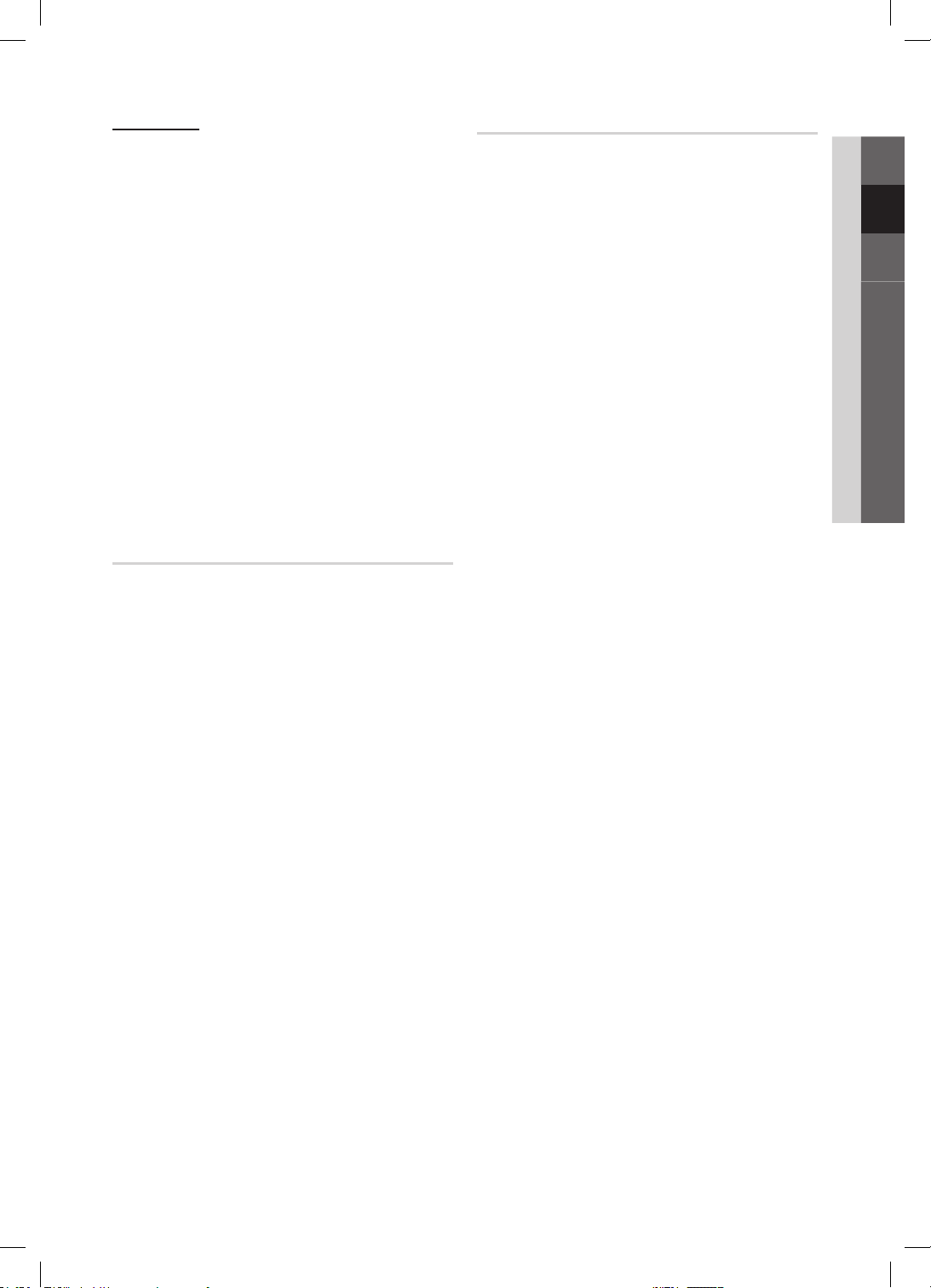
Режим канала
• Антенна / Кабель: переключение на Антенна или
Кабель.
• Изм. избранное: указание часто просматриваемых
каналов как избранных.
✎
Подробную информацию об использовании
Изм. избранное см. в "Изм. избранное".
• Избранное 1-5: отображение всех избранных каналов,
с расположением в группах, до 5 групп. Каждая группа
отображается на отдельном экране.
✎
На экране телевизора отображается Избранное
1-5, только если избранные каналы добавлены с
помощью Изм. избранное.
• Все: отображение всех доступных на данный момент
каналов.
• ТВ: отображение всех доступных на данный момент
цифровых каналов.
• Радио: отображение всех доступных на данный
момент радиоканалов.
• Данные/др.: отображение всех доступных на данный
момент каналов MHP или других каналов.
• Аналоговые: отображение всех доступных на данный
момент аналоговых каналов.
Телегид
O MENUm → Трансляция → Телегид → ENTERE
Сведения о программах в электронном телегиде (EPG)
предоставляются вещательными компаниями. Используя
программу телепередач, составленную вещательной
компанией, можно заранее выбрать программы
для просмотра, чтобы в указанное время телевизор
автоматически переключился на нужный канал. В
зависимости от состояния канала сведения о программах
могут быть устаревшими или не отображаться вовсе.
• a Красная кнопка (Быстрый переход): быстрый
просмотр телепрограмм в списке с помощью кнопок
▲/▼/◄/►.
• b Зеленая кнопка (Категория канала): выберите тип
каналов, которые необходимо отобразить.
• { Желтая копка (Диспетчер расписания): переход
к запланированным программам в Диспетчер
расписания.
Диспетчер расписания
O MENUm → Трансляция → Диспетчер расписания
→ ENTERE
Можно настроить автоматическое включение
нужного канала в заданное время. Кроме того, можно
просматривать, изменять или удалять каналы,
запланированные для просмотра.
✎
Для использования этой функции сначала
необходимо задать текущее время с помощью
функции Время → Часы в Система.
1. Выберите пункт Расписание на экране Диспетчер
расписания. Появится меню Просмотр по
расписанию .
2. Нажимайте кнопки ▲/▼/◄/►, чтобы ввести значения
для каждого меню параметров.
• Антенна: выберите соответствующий сигнал
вещания.
• Канал: выберите необходимый канал.
• Повтор: по своему усмотрению выберите одно
из значений – Один раз, Ручной, Сб-Вс, Пн-Пт
или Ежедневно. При выборе значения Ручной
можно задать конкретный день включения данной
функции.
✎
Выбранный день отмечен значком (c).
• Дата: можно установить нужную дату.
✎
Этот параметр доступен при выборе значения
Один раз для параметра Повтор.
• Время начала: можно установить нужное время
начала.
✎
Если необходимо изменить или удалить
расписание, выберите запланированное
расписание в Диспетчер расписания. Затем
нажмите кнопку ENTERE и выберите Правка или
Уда лить.
02 Основные операции
Русский
PF4000-RU_RUS.indd 11 2013-02-20 �� 4:43:01
11
Page 12

Основные операции
Изменение канала
O MENUm → Трансляция → Изменение канала →
ENTERE
Можно редактировать или удалять каналы.
1. Перейдите к экрану Изменение канала.
2. С помощью кнопок ▲/▼ выберите нужный канал,
затем нажмите кнопку ENTERE. Выбранный канал
отмечен значком (c).
✎
Можно выбрать несколько каналов.
✎
Нажмите снова кнопку ENTERE для отмены
выбора канала.
✎
Использование цветных и функциональных кнопок с
Изменение канала.
• a Красная кнопка (Изменение номера):
изменение порядка отображения каналов в списке
каналов.
• b Зеленая кнопка (Блокировка / Разблокировка):
заблокированные каналы нельзя выбирать
и просматривать/ разблокирование
заблокированного канала.
✎
Эта функция доступна, только если для
параметра Блокировка канала установлено
значение Вкл..
✎
Появится окно ввода PIN-кода. Введите
4-значный PIN-код. PIN-код можно изменить,
выбрав параметр Изменение PIN.
• { Желтая копка (Удалить): удаление канала из
списка каналов.
• }
Синяя кнопка (Выбрать все / Отменить все):
выбор или отмена выбора всех каналов сразу.
• (Перейти к): переключение на определенный
канал нажатием кнопок с цифрами (0~9).
• k (Страница): переход к предыдущей или
следующей странице.
• E (Готово): завершение изменения порядка
отображения каналов.
• T (Сервис): отображение меню параметров.
Набор элементов в меню параметров может
отличаться в зависимости от состояния и типа
канала.
– Сортировка (только для цифровых каналов):
сортировка списка по номеру канала или имени
канала.
– Антенна: выберите соответствующий сигнал
вещания.
– Категория: изменение режима канала на
Все, ТВ, Радио, Данные/др., Аналоговые,
Последние, Популярные. Режим выбранного
канала отображается на экране.
– Изм. избранное: открытие диалога Изм.
избранное.
– Переим. канал (только для аналоговых
каналов): присвоение названия каналу (пять
символов максимум). Например, "Еда", "Гольф"
и т.д. Это упрощает поиск и выбор канала.
– Информация о канале: отображение
сведений о выбранном канале.
– Информация: просмотр сведений о выбранной
программе.
Изм. избранное t
O MENUm → Трансляция → Изм. избранное →
ENTERE
Можно добавлять, редактировать или удалять избранные
каналы.
1. Перейдите к экрану Изм. избранное.
2. С помощью кнопок ▲/▼ выберите нужный канал и
нажмите кнопку ENTERE.
3. Выберите определенный список избранных каналов
из Избранное 1-5 с помощью кнопки b (Измен. избр.)
и нажмите кнопку {(Добавить). Выбранный канал
добавляется в Избранное 1-5.
✎
Один избранный канал можно добавить в
несколько групп избранных каналов, входящих в
список Избранное 1-5.
✎
Использование цветных и функциональных кнопок с
Изм. избранное.
• a Красная кнопка (Категория / Измен. порядок)
– Категория: изменение режима канала на
Все, ТВ, Радио, Аналоговые, Данные/др.,
Последние, Популярные. Режим выбранного
канала отображается на экране.
– Измен. порядок: изменение порядка
отображения избранных каналов.
– E (Готово): завершение изменения порядка
отображения каналов.
• b Зеленая кнопка (Измен. избр.): изменение
списка избранных каналов из Избранное 1-5.
• { Желтая кнопка (Добавить / Удалить)
– Добавить: добавление выбранных каналов в
Избранное 1-5.
– Удалить: удаление избранного канала из
Избранное 1-5.
•
}Синяя кнопка (Выбрать все / Отменить все):
выбор или отмена выбора всех каналов сразу.
• (Перейти к): переключение на определенный
канал нажатием кнопок с цифрами (0~9).
• k (Страница): переход к предыдущей или
следующей странице.
• T (Сервис): отображение меню параметров.
Набор элементов в меню параметров может
отличаться в зависимости от состояния и типа
канала.
– Копировать в избр.: редактирование
выбранного избранного канала в Избранное
1-5. Вы можете добавить или удалить канал из
списка избранных каналов.
– Переимен. избранное: присвоение
избранному каналу названия.
– Антенна: выберите соответствующий сигнал
вещания.
– Изменение канала: открытие диалога
Изменение канала.
– Информация: просмотр сведений о выбранной
программе.
Русский
12
PF4000-RU_RUS.indd 12 2013-02-20 �� 4:43:03
Page 13

¦ Типы блокировки
Блокировка программ
(зависит от страны)
O MENUm → Трансляция → Блокировка программ
→ ENTERE
Ограничение доступа определенных пользователей
(например, детей) к неподходящим программам
с помощью 4-значного PIN-кода. При выборе
заблокированного канала отобразится значок “\”.
✎
Настройки параметра Блокировка программ
зависят от страны.
Блокировка канала
O MENUm→ Трансляция → Блокировка канала →
ENTERE
Блокировка каналов в меню “Канал” с целью ограничения
доступа неавторизованных пользователей, например,
детей, к неподходящим программам.
✎
Функция доступна, только если для параметра
Источник установлено значение ТВ.
¦ Другие операции
Настройки канала
O MENUm → Трансляция → Настройки канала →
ENTERE
• Страна (область)
(зависит от страны)
Появится окно ввода PIN-кода. Введите 4-значный
PIN-код.
Цифровой канал: изменение страны для приема
цифровых каналов.
Аналоговый канал: изменение страны для приема
аналоговых каналов.
• Настройка вручную
Поиск канала вручную и его сохранение в памяти
телевизора.
✎
Если канал заблокирован, отобразится окно
ввода PIN-кода.
✎
В зависимости от типа каналов возможна
поддержка функции Настройка вручную.
• Настройка цифровых каналов: поиск цифрового
канала вручную и его сохранение в памяти
телевизора. Нажмите кнопку Создать, чтобы
выполнить поиск цифровых каналов. После
завершения поиска канал будет обновлен в списке
каналов.
–
При выборе Антенна → Антенна: Канал,
Частота, Полоса пропуск.
–
При выборе Антенна →Кабель: Частота,
Модуляция, Скорость передачи
• Настройка аналоговых каналов: поиск
аналогового канала. Нажмите кнопку Создать,
чтобы выполнить поиск каналов путем настройки
следующих параметров: Программа, Система
цвета, Система звука, Канал, Поиск.
✎
Режимы каналов:
–
P (режим программы): после настройки
всем станциям телевещания в регионе
присваиваются номера от P0 до P99. В
этом режиме можно выбрать канал, введя
присвоенный ему номер.
–
C (режим канала с антенны) / S (режим
кабельного канала): в этих двух режимах
можно выбрать канал с антенны или
кабельный канал, указав присвоенный ему
номер.
• Точная настройка
(только для аналоговых каналов)
Если сигнал слабый или искаженный, то можно
выполнить его точную настройку вручную.
✎
Точно настроенные каналы отмечаются
звездочкой “*”.
✎
Чтобы сбросить точную настройку, выберите
пункт Сброс.
• Передача списка кан.
(зависит от страны)
Импорт или экспорт списка каналов. Для
использования этой функции необходимо подключить
устройство хранения USB.
✎
Отобразится окно ввода PIN-кода. Введите
4-значный PIN-код.
✎
Поддерживаемые файловые системы: FAT и
ex FAT.
• Удаление профиля оператора CAM: выбор
оператора CAM для удаления.
02 Основные операции
Русский
PF4000-RU_RUS.indd 13 2013-02-20 �� 4:43:04
13
Page 14

Основные операции
Субтитры t
O MENUm → Трансляция → Субтитры → ENTERE
Это меню используется для настройки режима Субтитры.
• Субтитры: включение или выключение субтитров.
• Режим субтитров: выбор режима субтитров.
• Язык субтитров: выбор языка субтитров.
✎
Если просматриваемая программа не
поддерживает режим С нарушен. слуха, то
автоматически включается режим Норм. даже
при выборе режима С нарушен. слуха.
✎
Если выбранный язык не транслируется, по
умолчанию устанавливается английский язык.
• Основные субтитры: настройка основных субтитров.
• Дополнит. субтитры: настройка дополнительных
субтитров.
Параметры звука
(только для цифровых каналов)
O MENUm → Трансляция → Параметры звука →
ENTERE
• Язык аудио t
Изменение языка аудио, установленного по
умолчанию.
Основное аудио / Дополнит. аудио: Вы можете
настроить основное или вспомогательное аудио.
✎
Набор доступных языков может отличаться в
зависимости от типа телевещания.
• Аудиоформат
При выводе звука через главный громкоговоритель
и аудиоресивер может возникать эффект эха из-за
различий в скорости декодирования этих устройств.
В этом случае используйте громкоговорители
телевизора.
✎
Аудиоформат может отличаться в зависимости
от типа телевещания. 5.1-канальное звучание
в формате Dolby digital доступно только в том
случае, если телевизор подключен к внешнему
громкоговорителю с помощью оптического
кабеля.
• Описание аудио (доступно не во всех странах)
Эта функция обрабатывает аудиопоток для описания
аудио, который передается вещательной компанией
вместе с основным аудио.
Описание аудио: включение и выключение функции
описания аудио.
Громкость: настройка громкости описания аудио.
Язык телетекста
(зависит от страны)
O MENUm → Трансляция → Язык телетекста →
ENTERE
• Язык телетекста
✎
Если выбранный язык не транслируется, по
умолчанию устанавливается английский язык.
• Основной телетекст / Дополнит. телетекст
✎
Параметры Основной телетекст и Дополнит.
телетекст в некоторых регионах могут не
поддерживаться.
Цифровой текст
(только для Великобритании)
O MENUm → Трансляция → Цифровой текст →
ENTERE
Эта функция включается, если программа передается с
цифровым текстом.
✎
MHEG (Multimedia and Hypermedia Information
Coding Experts Group) международный стандарт
для систем кодирования данных, который
используется для мультимедиа и гипермедиа.
Это система более высокого уровня, чем MPEG, и
включает гипермедиа связанных данных, например
неподвижные изображения, службу символов,
анимацию, графические и видеофайлы, а также
данные мультимедиа. MHEG – это технология
интерактивной работы пользователя в реальном
времени. Она применяется в различных областях,
включая функции VOD (видео по запросу), ITV
(интерактивное ТВ), EC (электронная коммерция),
телеобучение, телеконференции, цифровые
библиотеки и сетевые игры.
Русский
14
PF4000-RU_RUS.indd 14 2013-02-20 �� 4:43:05
Page 15

Общий интерфейc
O MENUm → Трансляция → Общий интерфейc →
ENTERE
• Меню CI: выбор параметров в меню модуля CAM.
Выберите пункт Меню CI в меню карты CI CARD.
• Преобразование CAM-видео: можно выполнить
настройку для автоматического перекодирования с
помощью видеокодека CAM. Выберите Выкл., если не
требуется использовать эту функцию.
✎
Необходимо использовать CAM с поддержкой
перекодирования с помощью видеокодека.
• Инфо о приложении: просмотр сведений о модуле
CAM, вставленном в гнездо CI, и о карте “CI CARD или
CI+ CARD”, вставленной в модуль CAM. Модуль CAM
можно установить в любое время, даже не включая
телевизор.
1. Модуль CI CAM можно приобрести у ближайшего
дилера или по телефону.
2. Вставьте карту “CI CARD или CI+ CARD” в модуль
CAM в направлении, указанном стрелкой.
3. Вставьте модуль CAM с картой “CI CARD или
CI+ CARD” в гнездо COMMON INTERFACE в
направлении, указанном стрелкой, так, чтобы
модуль был параллелен гнезду.
4. Убедитесь, что на зашифрованном канале есть
изображение.
Меню Изображение
¦ Изменение предварительно
настроенного режима изображения
Реж. изображения t
O MENUm → Изображение → Реж. изображения →
ENTERE
Выберите тип изображения.
• Динамический: для просмотра в комнате с ярким
освещением.
• Стандартный: для просмотра в комнате с
нормальным освещением.
• Кино: для просмотра фильмов в темной комнате.
¦ Настройка параметров изображения
Свет ячейки / Контраст / Яркость / Четкость
/ Цвет / Тон(З/К)
Качество изображения можно настроить с помощью
нескольких параметров.
✎
ПРИМЕЧАНИЕ
• В режимах ТВ, Внешний, AV в системе PAL
функция Тон(З/К) недоступна.
• Настройки можно задать и сохранить для каждого
внешнего устройства, подключенного к телевизору.
• Чем меньше яркость изображения, тем ниже
потребление электроэнергии.
Размер картинки
O MENUm → Изображение → Размер картинки →
ENTERE
Настройка различных параметров изображения, таких как
размер изображения и форматное соотношение.
✎
Набор доступных элементов зависит от того, какой
режим выбран.
✎
Размер изображения может варьироваться в
зависимости от источника входного сигнала.
• Размер картинки t: для приемника кабельного/
спутникового телевидения также может быть
предусмотрено несколько вариантов размера экрана.
Однако настоятельно рекомендуется отдавать
предпочтение формату 16:9.
Широкий aвто: автоматическая настройка размера
изображения под формат 16:9.
16:9: установка формата изображения 16:9.
Широк. увел.: увеличение размера изображения от
4:3.
✎
Параметр Позиция можно настроить с
помощью кнопок ▲ и ▼.
Увеличенный: увеличение изображения в формате
16:9 (в вертикальном направлении) по размеру экрана.
✎
Увеличенный и Позиция можно настроить с
помощью кнопок ▲ и ▼.
4:3: установка основного формата изображения (4:3).
✎
Формат 4:3 не рекомендуется использовать
в течение длительного времени. Границы
изображения по краям экрана могут вызвать
эффект остаточного изображения (выгорание
экрана), который не покрывается гарантией.
По разм. экрана: просмотр полноразмерного
изображения без обрезки при приеме сигналов HDMI
(720p / 1080i / 1080p) или Компонент (1080i / 1080p).
02 Основные операции
Русский
PF4000-RU_RUS.indd 15 2013-02-20 �� 4:43:06
15
Page 16

Основные операции
• Позиция: настройка положения изображения. Эта
функция доступна только в режиме По разм. экрана
или Широк. увел..
✎
ПРИМЕЧАНИЕ
• После выбора параметра По разм. экрана в
режиме HDMI (1080i / 1080p) или Компонент
(1080i / 1080p), возможно, потребуется разместить
изображение по центру.
1. Выберите Позиция. Нажмите кнопку
ENTERE.
2. Нажмите кнопку ▲, ▼, ◄ или ► для
перемещения изображения.
• Если необходимо сбросить настройку положения,
выберите параметр Сброс на экране Позиция.
Настройки положения изображения будут
сброшены до настроек по умолчанию.
• Если включить функцию По разм. экрана, когда
выбран вход HDMI 720p, то первая строка будет
обрезана сверху, снизу, слева и справа, как при
использовании функции нерабочей области.
• Размер экрана 4:3: эта функция доступна, только если
в качестве размера изображения выбрано значение
Широкий aвто. Можно выбрать формат 4:3 WSS
(широкий экран) или исходный размер. В разных
странах Европы требования к размерам изображений
отличаются.
PIP
O MENUm → Изображение → PIP → ENTERE
Можно одновременно просматривать видео с ТВ-тюнера
и одного внешнего видеоисточника. Например, если
ко входному разъему кабеля подключена приставка
кабельной сети, можно использовать функцию PIP для
просмотра программ с помощью приставки кабельной
сети и фильмов с помощью проигрывателя Blu-ray,
подключенного к разъему HDMI In.
✎
ПРИМЕЧАНИЕ
• Если выключить телевизор при просмотре в
режиме PIP, а затем включить снова, окно PIP
больше отображаться не будет.
• Можно заметить, что при использовании
основного экрана для просмотра игр или караоке
изображение в окне PIP становится несколько
ненатуральным.
• Настройки PIP
Основное
изображение
Компонент, HDMI ТВ
Дополнительное
изображение
¦ Изменение параметров изображения
Дополнительные параметры
O MENUm → Изображение → Дополнительные
параметры → ENTERE
(доступно в режиме Стандартный / Кино)
Можно выполнить расширенную настройку параметров
экрана, включая цвет и контрастность.
• Автоконтраст: настройка контрастности экрана.
• Черный тон: выбор уровня черного для настройки
глубины экрана.
• Телесный оттенок: настройка телесного оттенка.
• Режим только RGB: отображение цветов Красный,
Зеленый и Синий для точной настройки оттенка и
насыщенности.
• Цвет. пространство: настройка диапазона цветов,
доступных для воспроизведения изображений.
• Баланс белого: настройка цветовой температуры для
более естественного изображения.
К: смещ. / З: смещ. / С: смещ.: настройка смещения
основных цветов (красного, зеленого, синего).
К: усил. / З: усил. / С: усил.: настройка усиления цвета
(красного, зеленого, синего).
Сброс: восстановление стандартного значения
параметра Баланс белого.
• Гамма: настройка интенсивности главных цветов.
• Подсветка движения: настройка яркости экрана для
снижения потребления энергии.
✎
Доступно только в режиме Стандартный.
✎
При изменении заданного значения параметра
Свет ячейки, параметры Яркость или
Контраст, Подсветка движения будут иметь
значения Выкл..
• PIP: включение и выключение функции PIP.
• Антенна: выбор Антенна либо Кабель как
источника входного сигнала для дополнительного
экрана.
• Канал: выбор канала для дополнительного экрана.
• Размер: выбор размера для дополнительного
изображения.
• Позиция: выбор положения для дополнительного
изображения.
• Выбор звука: выбор звука в режиме PIP.
Русский
16
PF4000-RU_RUS.indd 16 2013-02-20 �� 4:43:07
Page 17

Параметры изображения
O MENUm → Изображение → Параметры
изображения → ENTERE
• Оттенок
✎
Теплый1 и Теплый2 недоступны в режиме
Динамический.
✎
Настройки можно изменять и сохранять для
каждого внешнего устройства, подключенного к
входному гнезду телевизора.
• Улучш. цифр. изображения: если сигнал
телевещания слабый, то можно включить функцию
Улучш. цифр. изображения, которая позволяет
снизить вероятность появления на экране телевизора
застывшего или раздвоенного изображения.
✎
Если сигнал слабый, попробуйте выбрать
другой параметр, чтобы улучшить изображение.
• Фильтр шумов MPEG: сокращение шумов MPEG для
повышения качества изображения.
• Черный HDMI: выбор уровня черного для настройки
глубины экрана.
✎
Только в режиме HDMI (сигналы RGB).
• Режим "Фильм": настройка телевизора на
автоматическое распознавание и обработку
видеосигналов со всех источников, а также на
регулировку оптимального качества изображения.
✎
Функция доступна как в режиме телевизора,
так и для сигнала, поступающего с внешнего
источника, с поддержкой формата стандартной
четкости SD (480i / 576i) и формата высокой
четкости HD (1080i).
✎
Если изображение на экране кажется
неестественным, измените значение Выкл. /
Авто1 / Авто2 для параметра Режим "Фильм".
• Улучшение аналог. изобр. (только для аналоговых
каналов): Эта функция позволяет сократить помехи на
изображении по диагонали, вызванные перекрестным
искажением сигналов.
Откл. экран
O MENUm → Изображение → Откл. экран →
ENTERE
Экран отключается, но звук остается включенным.
Нажмите любую кнопку, кроме кнопки регулировки
громкости, чтобы включить экран.
Меню Звук
¦ Изменение предварительно
настроенного режима звучания
Режим звука
O MENUm → Звук → Режим звука → ENTERE
• Стандартный: выбор обычного режима звучания.
• Музыка: усиление музыки по сравнению со звуком
голоса.
• Кино: обеспечение наивысшего качества звучания при
просмотре фильмов.
• Четкий голос: усиление звука голоса по сравнению с
другими звуками.
• Усиление: усиление высокочастотного звука в
соответствии с потребностями людей с нарушенным
слухом.
¦ Настройка параметров звука
Звуковой эффект
(только в стандартном режиме звучания)
O MENUm → Звук → Звуковой эффект → ENTERE
• DTS TruSurround
Эта функция позволяет добиться эффекта объемного
звучания виртуальной 5.1-канальной системы при
воспроизведении через два громкоговорителя или
наушники за счет применения технологии HRTF (Head
Related Transfer Function).
• DTS TruDialog
Эта функция позволяет усилить звук голоса по
сравнению с фоновой музыкой или звуковыми
эффектами, чтобы диалоги при просмотре звучали
более четко.
• Эквалайзер
Используйте эквалайзер для настройки звучания
каждого динамика.
Баланс: настройка баланса между правым и левым
динамиками.
100Гц / 300Гц / 1кГц / 3кГц / 10кГц (настройка полосы
пропускания): настройка уровня звука в разных
частотных диапазонах.
Сброс: сброс настроек эквалайзера до значений по
умолчанию.
02 Основные операции
Сброс изображения
O MENUm → Изображение → Сброс изображения →
ENTERE
Восстановление значений по умолчанию для текущих
параметров изображения.
Русский
PF4000-RU_RUS.indd 17 2013-02-20 �� 4:43:08
17
Page 18

Основные операции
Настройка громкоговор.
O MENUm → Звук → Настройка громкоговор. →
ENTERE
• Громкость авто
Чтобы выровнять громкость на всех каналах,
установите значение Норм..
Ночь: звучание в этом режиме сравнимо по
качеству с режимом Норм. и характеризуется
практически полным отсутствием шумов. Этот режим
рекомендуется включать ночью.
✎
Чтобы использовать регулятор громкости
устройства-источника сигналов для
регулировки громкости телевизора, в системе
телевизора для параметра Громкость авто
установите значение Выкл.. В противном
случае изменения настройки регулятора
громкости на устройстве-источнике сигналов
никак не повлияют на громкость телевизора.
Дополнительные настройки
O MENUm → Звук → Дополнительные настройки →
ENTERE
• Уровень звука DTV (только для цифровых каналов):
эта функция позволяет нормализовать звуковой
сигнал, получаемый наряду с другими сигналами в
рамках цифрового телевещания.
✎
В зависимости от типа транслируемого сигнала
для параметров MPEG / HE-AAC можно задать
значение от -10 дБ до 0 дБ.
✎
Переключение в рамках диапазона от 0 до -10
дБ позволяет соответственно увеличивать и
уменьшать громкость.
• Комп Dolby Digital: выравнивание сигнала Dolby Digital
и звукового сигнала (то есть сигналов MPEG, HE-AAC,
ATV).
✎
Чтобы добиться динамического звучания,
выберите Line; чтобы сгладить разницу между
громкими и тихими звуками в ночное время,
используйте RF.
Line: настройка уровня вывода сигналов,
отличающегося в большую или меньшую сторону от
эталонного уровня -31дБ, – либо -20дБ, либо -31 дБ.
RF: настройка уровня вывода сигналов,
отличающегося в большую или меньшую сторону от
эталонного уровня -20дБ, – либо -10дБ, либо -20дБ.
Сброс звука
O MENUm → Звук → Сброс звука → ENTERE
Восстановление для параметров звука заводских настроек
по умолчанию.
¦ Выбор режима звучания t
При выборе параметра Dual I-II на экране отобразится
текущий режим звука.
Тип
звука
Моно Моно
Стерео A2
NICAM
стерео
✎
Если стереосигнал слишком слабый и происходит
автоматическое переключение режимов, выберите
режим “Моно”.
✎
Включается только для стереосигналов.
✎
Функция доступна, только если для параметра
Источник установлено значение ТВ.
Стерео
Dual
Моно Моно
Стерео
Dual
Dual I-II
Стерео ↔
Моно
Dual I ↔
Dual II
Моно ↔
Стерео
Моно → Dual I
Dual II
По
умолчанию
Автоизменение
Dual I
Автоизменение
Dual I
Русский
18
PF4000-RU_RUS.indd 18 2013-02-20 �� 4:43:09
Page 19

Функции предпочтений
•
Меню системы
¦ Выполнение исходной настройки
Настройка
O MENUm → Система → Настройка → ENTERE
Во время первой настройки или сброса параметров
телевизора настройте каналы и время.
✎
Выполните начальную настройку, следуя
инструкциям в телевизоре.
¦ Настройка времени
Время
O MENUm → Система → Время → ENTERE
Текущее время будет отображаться каждый раз при
нажатии кнопки INFO.
• Часы: для использования различных функций таймера
в телевизоре необходимо настроить часы.
✎
После отключения кабеля питания часы
потребуется установить заново.
Режим часов: установка текущего времени вручную
или автоматически.
–
Авто: автоматическая установка текущего
времени с использованием значения времени на
цифровом канале.
✎
Для автоматической установки времени
необходимо подключить антенну.
–
Ручной: установка текущего времени вручную.
✎
В зависимости от телевизионной станции и
сигнала автоматическое время может быть
установлено неверно. В этом случае установите
время вручную.
Установка часов: задайте параметры Дата и Время.
✎
Эта функция доступна, только если для
параметра Режим часов установлено значение
Ручной.
✎
Параметры Дата и Время можно задать
с помощью цифровых кнопок на пульте
дистанционного управления.
Часовой пояс (зависит от страны): выберите часовой
пояс.
✎
Эта функция доступна только когда для
параметра Режим часов установлено значение
Авто.
✎
При выборе параметра Ручной в разделе
Часовой пояс активируются параметры GMT и
Летнее время.
¦ Использование таймера сна
O MENUm → Система → Время → Таймер сна →
ENTERE
• Таймер сна t: автоматическое отключение
телевизора по прошествии заданного времени. (30, 60,
90, 120, 150 или 180 минут)
✎
С помощью кнопок ▲/▼ выберите период
времени и нажмите ENTERE. Чтобы отменить
Таймер сна, выберите Выкл..
¦ Настройка таймера включения /
выключения
O MENUm → Система → Время → Таймер
включения <или> Таймер выключения →
ENTERE
• Таймер включения: можно задать три разные
конфигурации Таймер включения. (Таймер
включения 1, Таймер включения 2, Таймер
включения 3)
Настройка: выберите Выкл., Один раз, Ежедневно,
Пн-Пт, Пн-Cб, Сб-Вс или Ручной по своему
усмотрению. При выборе параметра Ручной можно
задать день включения таймера.
✎
Выбранный день отмечен значком c.
Время: установка значений часов и минут.
Громкость: настройка необходимого уровня громкости.
Источник: выбор источника содержимого для
воспроизведения при включении телевизора. Можно
выполнить следующее:
–
Выберите ТВ и на экране телевизора будет
отображаться определенный канал прямого
эфира или кабельный канал.
–
Выберите USB, и на телевизоре будут
воспроизводиться фотографии или аудиофайлы,
сохраненные на устройстве USB.
–
Выберите на телевизоре источник сигнала, к
которому подключена приставка, и на экране
телевизора будет отображаться канал с
приставки.
✎
Для выбора параметра USB необходимо
сначала подключить к телевизору устройство
USB.
✎
При выборе источника, отличного от ТВ или
USB, необходимо выполнить следующее:
• Подключить к данному источнику кабель или
приставку.
• Настроить приставку на канал, который
требуется просматривать при включении
телевизора.
• Оставить приставку во включенном состоянии.
✎
При выборе источника, отличного от ТВ или
USB, параметры Антенна и Канал исчезнут.
03 Функции предпочтений
Русский
PF4000-RU_RUS.indd 19 2013-02-20 �� 4:43:11
19
Page 20

Функции предпочтений
• Антенна (когда для параметра Источник установлено
значение ТВ): выберите ATV или DTV.
Канал (когда для параметра Источник установлено
значение ТВ): выберите необходимый канал.
Музыка / Фото (когда для параметра Источник
установлено значение USB): выберите на устройстве
USB папку с музыкальными или фотофайлами для
воспроизведения при автоматическом включении
телевизора.
–
Если на устройстве USB нет музыкальных
файлов или не выбрана нужная папка, то таймер
не сработает.
–
Если на устройстве USB имеется только один
файл фотографии, слайд-шоу показано не будет.
–
Если папка имеет слишком длинное имя, то
выбрать ее не удастся.
–
Каждому устройству USB соответствует отдельная
папка. При подключении нескольких устройств
USB одного типа убедитесь, что имена папок,
соответствующих разным устройствам USB, не
совпадают.
–
При использовании функции Таймер включения
рекомендуется использовать запоминающее
устройство USB и устройство чтения карт памяти
с несколькими гнездами.
–
Функция Таймер включения может не работать
при использовании устройств USB со встроенным
аккумулятором, проигрывателями MP3 или PMP
некоторых сторонних производителей, поскольку
для распознавания этих устройств требуется
много времени.
• Таймер выключения: можно задать три разные
конфигурации Таймер выключения. (Таймер
выключ. 1, Таймер выключ. 2, Таймер выключ. 3)
Настройка: выберите Выкл., Один раз, Ежедневно,
Пн-Пт, Пн-Cб, Сб-Вс или Ручной по своему
усмотрению. При выборе параметра Ручной можно
задать день включения таймера.
✎
Выбранный день отмечен значком c.
Время: установка значений часов и минут.
¦ Решения для экономии электроэнергии
Экономный режим
¦ Другие операции
Язык меню
O MENUm → Система → Язык меню → ENTERE
Выбор языка меню.
Защита от выгорания
O MENUm → Система → Защита от выгорания →
ENTERE
Чтобы снизить риск выгорания экрана, в данном
устройстве используется специальная технология
сдвига пикселей. Благодаря технологии сдвига пикселей
изображение медленно перемещается по экрану. Функция
"Время" позволяет настроить частоту перемещения
изображения в минутах.
Телевизор также оснащен следующими дополнительными
функциями защиты экрана от выгорания:
• Сдвиг пикселов
• Время автозащиты
• Прокрутка
• Серый сбоку
• Сдвиг пикселов: с помощью этой функции телевизора
можно каждую минуту сдвигать пиксели изображения
на плазменном экране в горизонтальном или
вертикальном направлении, чтобы максимально
уменьшить остаточное изображение.
✎
Доступные настройки сдвига пикселей и
оптимальные настройки
Элемент ТВ / HDMI
По горизонтали 0~4 4
По вертикали 0~4 4
Время (минуты) 1~4 мин 4 мин
✎
Значение параметра Сдвиг пикселов может
отличаться в зависимости от размера монитора
(в дюймах) и режима.
✎
Эта функция недоступна в режиме По разм.
экрана.
O MENUm → Система → Экономный режим →
ENTERE
• Экон. энергии: настройка яркости телевизора для
снижения потребления энергии.
• Режим ожидания: чтобы избежать излишнего
потребления энергии, укажите, как долго телевизор
может оставаться включенным при отсутствии
принимаемого сигнала.
• Автовыключение: если в течение 4 часов не
выполняются никакие операции, телевизор
автоматически выключится.
✎
Если для параметра Автовыключение
установлено значение Выкл., телевизор будет
продолжать работать, даже если с ним не будут
выполняться никакие операции.
Русский
20
PF4000-RU_RUS.indd 20 2013-02-20 �� 4:43:12
Page 21

•
• Время автозащиты: если на экране в течение
установленного периода времени будет отображаться
неподвижное изображение, запустится экранная
заставка, которая предотвращает появление на экране
остаточных изображений.
• Прокрутка: эта функция помогает устранить
остаточные изображения с экрана посредством
освещения всех пикселей на плазменной панели
в соответствии со схемой. Данную функцию
рекомендуется использовать при появлении на
экране остаточных изображений или символов,
особенно если в течение долгого времени на экране
воспроизводилось неподвижное изображение.
✎
Для результативного устранения с экрана
остаточных изображений необходимо включить
соответствующую функцию на длительное
время (приблизительно на 1 час). Если с первого
раза удалить остаточное изображение не
удалось, запустите функцию еще раз.
✎
Чтобы отменить функцию, нажмите любую
кнопку на пульте дистанционного управления.
• Серый сбоку: при просмотре телепрограмм в формате
4:3 функция Серый сбоку позволяет предотвратить
повреждение краев экрана путем настройки баланса
белого по левому и правому краям.
Общие
O MENUm → Система → Общие → ENTERE
• Игр. режим: при подключении игровой консоли,
например PlayStation™ или Xbox™, можно выбрать
игровой режим для получения более реалистичных
эффектов.
✎
ПРИМЕЧАНИЕ
• Mеры предосторожности и ограничения при
использовании игрового режима
–
Отсоединяя игровую консоль, в меню
настройки установите для параметра Игр.
режим значение Выкл..
–
При отображении меню телевизора в
Игр. режим изображение на экране будет
слегка дрожать.
• Игр. режим недоступен в режиме ТВ.
• Сразу после подключения игровой консоли
установите для параметра Игр. режим
значение Вкл.. К сожалению, может
наблюдаться ухудшение качества изображения.
• Когда для Игр. режим установлено значение
Вкл.:
–
Реж. изображения: для изображения
устанавливается значение Стандартный, а
для Режим звука – значение Кино.
• Блокировка контроллера ТВ: ТВ может управляться
только с помощью пульта.
• Логот. загрузки: отображение логотипа Samsung при
включении телевизора.
Изменение PIN
O MENUm → Система → Изменение PIN → ENTERE
Измените пароль, который необходим для настройки
телевизора.
✎
Перед отображением экрана настройки появится
экран для ввода PIN-кода.
✎
Введите 4-значный PIN-код. PIN-код можно
изменить, выбрав параметр Изменение PIN.
Видео по запросу DivX®
O MENUm → Система → Видео по запросу DivX® →
ENTERE
Отображение кода регистрации, утвержденного для
данного телевизора. Если подключиться к веб-узлу DivX и
зарегистрироваться, введя 10-значный код регистрации,
можно загрузить файл активации VOD.
Регистрация будет завершена после воспроизведения
этого файла с помощью функции Видео.
✎
Дополнительные сведения о DivX® VOD см. на вебсайте: http://vod.divx.com.
03 Функции предпочтений
Русский
PF4000-RU_RUS.indd 21 2013-02-20 �� 4:43:13
21
Page 22

Дополнительные операции
Меню приложений
¦ Использование списка источников
Список источников
O MENUm → Приложения → Список источников → ENTERE
✎
При нажатии кнопки SOURCE появляется экран Источник.
✎
Можно выбрать только внешние устройства, подключенные к телевизору. На экране Источник отображаются
подключенные источники входных сигналов.
¦ Подключение устройства USB
1. Включите телевизор.
2. Подключите устройство USB, содержащее фото-, музыкальные и видеофайлы, к порту USB на боковой панели
телевизора.
3. После подключения устройства USB к телевизору появится всплывающее окно. Можно непосредственно выбрать
параметры Фотографии, Видео или Музыка.
✎
Работа с нелицензированными файлами мультимедиа может выполняться неправильно.
✎
Информация, которую необходимо знать до начала использования содержимого мультимедиа:
• Протокол MTP (Media Transfer Protocol) не поддерживается.
• Поддерживаемые файловые системы: FAT и exFAT.
• Цифровые камеры и аудиоустройства USB некоторых типов могут быть несовместимы с этим телевизором.
• Содержимое мультимедиа поддерживает только последовательный формат jpeg.
• Содержимое мультимедиа доступно только на устройствах класса USB MSC (Mass Storage Class). MSC – это
устройства Mass Storage Class с возможностью передачи данных единым целым. Примерами устройств MSC
являются флеш-диски и устройства чтения флеш-карт (концентраторы USB не поддерживаются). Устройства
следует подключать непосредственно к порту USB телевизора.
• Перед подключением устройства к телевизору создайте резервные копии файлов, чтобы предотвратить
повреждение или потерю данных. Компания SAMSUNG не несет ответственности за любые повреждения файлов
или потерю данных.
• Жесткий диск, подключенный по USB, не поддерживается.
• Не отключайте устройство USB во время загрузки.
• Чем больше разрешение изображения, тем больше времени требуется для его отображения на экране.
• Максимально возможное разрешение JPEG – 15360 x 8640 пикселов.
• Если файл поврежден или имеет несовместимый формат, отобразится сообщение “Формат файла не
поддерживается”.
• Функции “Поиск сюжета” и “Эскизы” в режиме Видео не поддерживаются.
• Файлы MP3 с технологией DRM, которые были загружены с платного узла, воспроизвести невозможно. Digital
Rights Management (DRM) – это технология, которая поддерживает создание содержимого, распространение и
полное интегрированное управление содержимым, включая защиту прав и интересов поставщиков содержимого,
предотвращение незаконного копирования содержимого, а также управление выставлением счетов и платежами.
• Режим подключения PTP полностью доступен только при работе с цифровыми камерами. При подключении к
телевизору смартфона или планшетного компьютера с использованием режима РТР подключенные устройства
могут быть не распознаны.
• Устройство USB, для работы которого требуется большая мощность (более 500 мА или 5 В), возможно,
поддерживаться не будет.
• При отсутствии входного сигнала в течение времени, установленного для параметра Время автозащиты,
запускается экранная заставка.
Русский
22
PF4000-RU_RUS.indd 22 2013-02-20 �� 4:43:13
Page 23

• При подключении к телевизору некоторых моделей внешнего жесткого диска режим энергосбережения этого
диска может быть автоматически сброшен.
• При использовании удлинительного кабеля USB устройство USB может не распознаваться или могут не читаться
файлы, хранящиеся на данном устройстве.
• Если устройство USB не распознается при подключении к телевизору, нарушен список файлов, хранящихся на
устройстве, или какой-либо файл из списка не воспроизводится, подсоедините устройство USB к компьютеру,
отформатируйте его и проверьте соединение.
• Чтобы окончательно удалить из компьютера файл, который ранее был удален, но обнаруживается при запуске
режима мультимедийного содержимого, используйте на компьютере функцию “Очистить корзину”.
• Если общее число файлов на устройстве хранения USB превышает 4000, файлы и папки могут не отображаться,
а некоторые папки могут не открываться.
Отключение устройства USB
1. Нажмите кнопку SOURCE.
2. Выберите нужное устройство USB и нажмите кнопку TOOLS. Появится меню Сервис.
3. Выберите Удаление USB, затем дождитесь отключения выбранного устройства USB. Теперь можно извлечь
устройство USB из разъема телевизора.
✎
Для извлечения устройства USB из разъема телевизора рекомендуется использовать функцию Удаление USB.
¦ Использование содержимого мультимедиа
O MENUm → Приложения → Media Play → ENTERE
Возможность воспроизведения фото-, музыкальных и видеофайлов, хранящихся на устройстве USB MSC (Mass Storage
Class).
1. Нажмите кнопку MEDIA.P.
2. Нажмите кнопку ◄/► для выбора нужного меню (Фотографии, Видео, Музыка), затем нажмите кнопку ENTERE.
3. Нажмите кнопку ◄/► для выбора нужного устройства, затем снова нажмите кнопку ENTERE.
4. Нажмите кнопку ▲/▼/◄/► для выбора нужного файла в списке, затем нажмите кнопку ENTERE или кнопку ∂
(воспроизведение).
04 Дополнительные операции
Воспроизведение выбранных файлов
1. Нажмите кнопку ▲ для выбора Парам. в верхней части каждого главного экрана и выберите Воспр. выбранн..
2. Выберите необходимые файлы.
✎
Слева от выбранных файлов отобразится галочка.
✎
Нажмите кнопку ENTERE снова для отмены выбора файла.
3. Нажмите кнопку ▲ для выбора Воспроизведение.
✎
Можно выбрать все файлы в списке или отменить их выбор, нажав кнопку Выбрать все / Отменить все.
Русский
PF4000-RU_RUS.indd 23 2013-02-20 �� 4:43:14
23
Page 24

Дополнительные операции
¦ Воспроизведение фотографий / видео / музыки
При воспроизведении файла нажмите кнопку ▲/▼/◄/► для выбора нужного меню.
✎
Если меню параметров не отображается, нажмите кнопку TOOLS или ENTERE.
✎
Также можно использовать кнопки ∂/∑/∫/π/µ на пульте дистанционного управления во время
воспроизведения.
✎
Если нажать кнопку INFO во время воспроизведения, можно просмотреть информацию о воспроизведении.
Меню воспроизведения
Кнопка Действие Фотографии Видео Музыка
/
/
/
/
* Данные кнопки появляются при установке для Фоновая музыка значения Мини-проигрыв. в Фотографии.
Меню настроек
• Фотографии
Кнопка Действие
Предыдущ. / Далее ●
Запустить показ слайдов / Остановка показа ●
Воспроизведение / Пауза
Предыдущ. / Далее
Перемотка назад / Перемотка вперед ● ●
Настройки слайд-шоу
Увеличенный Увеличение изображения для просмотра в полноэкранном режиме.
Вы можете настроить Скорость и Эффекты во время показа
слайдов.
Мини-
проигрыв.*
Мини-
проигрыв.*
● ●
● ●
Поворот Поворот изображений в полноэкранном режиме.
Фоновая музыка / Мини-
проигрыв.
Настройки
✎
Во время показа слайдов все файлы в списке будут отображаться по порядку.
✎
При нажатии кнопки ∂ (воспроизведение) (или кнопки ▲ → Парам. → Слайд-шоу) в списке файлов запускается
показ слайдов.
✎
Во время показа слайд-шоу можно изменять его скорость с помощью кнопок π (НАЗАД) или µ (ВПЕРЕД).
Выбор фоновой музыки при показе слайдов.
Реж. изображения / Режим звука: регулировка настроек
изображения или звука.
Информация: просмотр подробной информации о
воспроизводимом файле.
✎ Поддерживаемые форматы фото
Расширение файла Тип Разрешение
*.jpg
*.jpeg
*.bmp BMP 4096 х 4096
*.mpo MPO 15360 х 8640
• Файл типа MPO не поддерживает функции увеличения, поворота и показа слайдов.
JPEG 15360 х 8640
Русский
24
PF4000-RU_RUS.indd 24 2013-02-20 �� 4:43:18
Page 25

• Видео
Кнопка Действие
Поиск Поиск названий: переход непосредственно к другому файлу.
Поиск панели времени: с помощью кнопок ◄ и ► можно перемещаться по
видео с интервалом в одну минуту, чтобы найти нужный видеофрагмент, или
можно сразу ввести соответствующее время.
✎
Может не поддерживаться в зависимости от источника входного сигнала.
Режим повтора Повторное воспроизведение видеофайлов.
Размер картинки
Настройка размера изображения в соответствии с предпочтениями
пользователя.
Настройки Настройки субтитров: воспроизведение видео с субтитрами. Эта функция
работает только в том случае, если имя файла субтитров совпадает с именем
видеофайла.
Реж. изображения / Режим звука: регулировка настроек изображения или
звука.
Язык аудио: можно изменить язык аудио, если для видео существует
несколько языков.
Информация: просмотр подробной информации о воспроизводимом файле.
✎
При отсутствии данных о продолжительности видео время воспроизведения и строка состояния не
отображаются.
✎
В этом режиме можно просматривать видеоролики игры, но саму игру воспроизвести невозможно.
✎ Поддерживаемые форматы видео
Расширение файла Контейнер Видеокодек Разрешение
*.avi / *.mkv
*.asf / *.wmv
*.mp4 / *.3gp
*.vro / *.mpg
*.mpeg / *.ts
*.tp / *.trp
*.mov / *.v
*.vob / *.svi
*.divx
*.webm WebM VP8 20 Vorbis
AVI
MKV
ASF
MP4
3GP
MOV
FLV
VRO
VOB
PS
TS
DivX 3.11/4.x/5.x/6.x
MPEG4 SP/ASP
H.264 BP/MP/HP
Motion JPEG 640 х 480 8
Window Media Video v9
MPEG2
MPEG1
1920 х 1080
1920 х 1080
Частота кадров
(кадр/с)
6~30
Скорость передачи
(Мбит/с)
04 Дополнительные операции
Аудиокодек
AC3
30
30
LPCM
ADPCM
(IMA, MS)
AAC
HE-AAC
WMA
DD+
MPEG (MP3)
DTS (Core)
G.711(A-Law,
μ-Law)
✎ Другие ограничения
• Из-за ошибок в содержимом или контейнере видео может не воспроизводиться или воспроизводиться неправильно.
• Звук или видео могут отсутствовать, если обычная скорость передачи/частота кадров содержимого превышает параметры скорости,
указанные в приведенной таблице.
• При наличии ошибки в таблице индексов функция поиска (перехода) не поддерживается.
• Некоторые устройства USB/цифровые камеры могут быть несовместимы с проигрывателем.
• При воспроизведении видеозаписей со скоростью более 10 Мбит/с меню может отображаться с задержкой.
Видеодекодер Аудиодекодер
• Поддерживаются форматы до H.264, уровень 4.1 (FMO/ASO/RS
не поддерживаются.)
• частота кадров:
- менее 1280 x 720: макс. 60 кадров
- более 1280 x 720: макс. 30 кадров
• VC1 AP L4 не поддерживается.
• Формат GMC 2 или выше не поддерживается.
• WMA 10 Pro поддерживает форматы до 5.1-канального и профиль
M2.
• WMA Lossless не поддерживается.
• Vorbis поддерживает до 2 каналов.
• DD+ поддерживает до режима 5.1-каналов.
Русский
25
PF4000-RU_RUS.indd 25 2013-02-20 �� 4:43:19
Page 26

Дополнительные операции
✎ Поддерживаемые форматы субтитров
• Внешний
Имя Расширение файла
MPEG-4 timed text .ttxt
SAMI .smi
SubRip .srt
SubViewer .sub
Micro DVD .sub или .txt
SubStation Alpha .ssa
Advanced SubStation Alpha .ass
Powerdivx .psb
• Музыка
Кнопка Действие
Повтор Повторное воспроизведение музыкальных файлов.
Случайно Воспроизведение музыкальных файлов в произвольном порядке.
Режим звука Регулировка настроек звука.
✎
Отображаются только файлы с поддерживаемыми музыкальными расширениями. Файлы с другими
расширениями не отображаются, даже если они хранятся на том же устройстве USB.
✎
Если при воспроизведении музыкальных файлов слышен странный звук, настройте параметр Эквалайзер в
меню Звук. (При воспроизведении перемодулированного музыкального файла могут возникнуть проблемы со
зв уком.)
✎ Поддерживаемые форматы музыкальных файлов
Расширение файла Ти п Кодек Примечание
*.mp3 MPEG MPEG1 Audio Layer 3
*.m4a
*.mpa
*.aac
*.ac FLAC FLAC Поддержка до 2 каналов.
*.ogg OGG Vorbis Поддержка до 2 каналов.
*.wma WMA WMA
*.wav wav wav
*.mid
*.midi
Настройка языка кодировки
Если текст не поддерживается, настройте язык кодировки.
1. Нажмите кнопку ▲ для выбора Парам. в верхней части главного экрана музыки и выберите Кодировка.
2. Выберите необходимый язык кодировки.
MPEG4 AAC
midi midi тип 0 и тип 1
• Внутренний
Имя Контейнер Формат
Xsub AVI Формат изображения
SubStation Alpha MKV Формат текста
Advanced SubStation Alpha MKV Формат текста
SubRip MKV Формат текста
MPEG-4 Timed text MP4 Формат текста
WMA 10 Pro поддерживает форматы
до 5.1-канального и профиль M2.
(WMA Lossless не поддерживается.)
Русский
26
PF4000-RU_RUS.indd 26 2013-02-20 �� 4:43:21
Page 27

Меню “Поддержка”
¦ Использование самодиагностики
Самодиагностика
O MENUm → Поддержка → Самодиагностика → ENTERE
• Для работы функции Самодиагностика требуется несколько секунд. Это часть нормальной работы телевизора.
• Тест изображения: устранение сбоев изображения.
• Звуковой тест: воспроизведение встроенной мелодии для устранения звуковых сбоев.
• Информ. о сигнале (только для цифровых каналов): либо качество приема каналов ТВЧ идеальное, либо каналы
недоступны. Отрегулируйте антенну, чтобы увеличить уровень сигнала.
• Сброс: сброс всех настроек до заводских настроек по умолчанию.
✎
Перед отображением экрана настройки появится экран для ввода PIN-кода.
✎
Введите 4-значный PIN-код. PIN-код можно изменить, выбрав параметр Изменение PIN.
¦ Обновление программного обеспечения
Обновление ПО
O MENUm → Поддержка → Обновление ПО → ENTERE
В меню Обновление ПО можно обновить программное обеспечение телевизора до последней версии.
Текущая версия: версия программного обеспечения, установленного на телевизоре.
✎
При этом для всех настроек видео и аудио будут восстановлены заводские значения по умолчанию.
Рекомендуется записывать свои настройки, чтобы их можно было легко восстановить после обновления.
• Обновить сейчас
–
По USB: вставьте в гнездо на телевизоре устройство USB с файлом обновления микропрограммы, загруженным
с веб-узла www.samsung.com.
✎
Не отсоединяйте питание и не извлекайте устройство USB во время обновления. После обновления
микропрограммы телевизор автоматически выключится и снова включится.
–
По каналу: обновление программного обеспечения через транслируемый сигнал.
✎
Если данная функция включена во время передачи программного обеспечения, то поиск и загрузка
программного обеспечения выполняются автоматически.
✎
Время, необходимое для загрузки программного обеспечения, зависит от состояния сигнала.
• Автообновление: обновление автоматически выполняется в заданное время. Поскольку питание устройства
включается автоматически, экран телевизора может слегка мигать. Этот эффект может сохраняться более часа до тех
пор, пока не будет завершено обновление программного обеспечения.
04 Дополнительные операции
Русский
PF4000-RU_RUS.indd 27 2013-02-20 �� 4:43:22
27
Page 28

Дополнительные операции
¦ Изменение режима использования
Режим использов.
O MENUm → Поддержка → Режим использов. → ENTERE
Выберите параметр Режим использов., подходящий для условий использования. Настоятельно рекомендуется выбрать
Домашний.
• Домашний: Домашний является настройкой по умолчанию.
• Демонстрация: Демонстрация - данный режим предназначен только для точек розничной торговли. Если выбрать
Демонстрация, некоторые функции могут не работать, а настройки изображения будут сбрасываться каждые 30
минут.
¦ Просмотр контактной информации Samsung
Обращение в Samsung
O MENUm → Поддержка → Обращение в Samsung → ENTERE
См. данный раздел, когда телевизор работает неправильно или требуется обновить программное обеспечение. Здесь
содержатся сведения о центрах поддержки Samsung и советы по загрузке решений и программ.
¦ Использование режима “Спорт”
Режим "Спорт" t
O MENUm → Приложения → Режим "Спорт" → ENTERE
Данный режим обеспечивает оптимальные условия для просмотра спортивных игр.
✎
В режиме "Спорт" изображение и звук автоматически устанавливаются на Стадион.
✎
Если вык лючить телевизор при просмотре в Режим "Спорт", Режим "Спорт" будет отключен.
Русский
28
PF4000-RU_RUS.indd 28 2013-02-20 �� 4:43:22
Page 29

A B C D
P.SIZE
AD/SUBT.
MEDIA.P
SRS
Дополнительная информация
Функция телетекста
Информацию об использовании услуги телетекста можно найти на главной странице службы телетекста. Для
правильного отображения информации телетекста необходимо обеспечить стабильность приема сигнала. Иначе
информация может отображаться не полностью или некоторые страницы могут быть пропущены.
✎
Переход по страницам телетекста можно выполнять с помощью цифровых кнопок на пульте дистанционного
управления.
0 (режим): выбор режима телетекста (LIST/FLOF). Если нажать эту кнопку в
1
1
2
4
5
6
7
A B C D
Информация на страницах телетекста делится на шесть категорий:
3
8
9
0
!
@
режиме LIST, автоматически будет выбран режим сохранения списка. В этом
режиме можно сохранять страницы телетекста в список с помощью кнопки
8(сохранить).
/ (Телетекст включен/смешанный/выключен): включение режима
2
телетекста на текущем канале. Нажмите кнопку дважды, чтобы наложить
телетекст на изображение на телеэкране. Нажмите ее еще раз, чтобы выйти
из телетекста.
1 (дополнительная страница): отображение доступной дополнительной
3
страницы.
8 (сохранить): сохранение страниц телетекста.
4
6 (указатель): отображение страницы указателя (содержания) в любой
5
момент во время просмотра телетекста.
4 (размер): отображение телетекста в верхней половине экрана. Размер
6
телетекста увеличивается в два раза. Чтобы переместить текст в нижнюю
часть экрана, нажмите кнопку еще раз. Для возврата к первоначальному
размеру нажмите кнопку еще раз.
9 (удержание): сохранение на экране текущей страницы, если имеется
7
несколько дополнительных страниц, переключающихся автоматически.
Чтобы отменить, нажмите кнопку еще раз.
2 (страница вверх): отображение следующей страницы телетекста.
8
3 (страница вниз): отображение предыдущей страницы телетекста.
9
5 (открыть): отображение скрытого текста (например, ответов на вопросы
0
викторины). Для отображения нормального экрана нажмите эту кнопку еще
раз.
7 (отмена): уменьшение размера телетекста для его наложения на
!
изображение на телеэкране.
Цветные кнопки (красная, зеленая, желтая, синяя): если телевещательная
@
компания использует систему FASTEXT, то разные разделы страницы
телетекста будут обозначены цветами, и их можно будет выбрать, нажимая
цветные кнопки. Нажмите цветную кнопку, соответствующую выбранному
разделу. Отобразится новая страница, обозначенная данным цветом.
Элементы можно выбирать аналогичным образом. Чтобы отобразить
предыдущую или следующую страницу, нажмите соответствующую цветную
кнопку.
05 Дополнительная информация
Часть Содержание
A Номер выбранной страницы.
B Название канала вещания.
C Номер текущей страницы или результаты поиска.
D Дата и время.
E Текст.
F Информация о состоянии. Информация FASTEXT.
PF4000-RU_RUS.indd 29 2013-02-20 �� 4:43:23
A
B C D
E
F
Русский
29
Page 30

Дополнительная информация
Настройка настенного крепления
С помощью деталей для настенного крепления (продаются отдельно) можно крепить телевизор на стене.
Дополнительные сведения о настенной установке см. в инструкциях, прилагаемых к деталям настенного монтажа.
Для получения помощи при установке настенного кронштейна обратитесь к специалисту технической поддержки. Не
рекомендуется выполнять установку самостоятельно.
Samsung Electronics не несет ответственности за любые повреждения изделия или травмы, возникшие в случае
самостоятельной установки телевизора покупателем.
Характеристики набора для настенного монтажа (VESA)
✎
Набор для настенного монтажа не входит в комплект, а продается отдельно.
✎
Устанавливайте настенное крепление на сплошную стену, перпендикулярную полу. Если предполагается
установка на другие виды перегородок, обратитесь за советом к ближайшему дилеру. При установке на потолке
или наклонной стене устройство может упасть и стать причиной травмы.
✎
ПРИМЕЧАНИЕ
• В приведенной ниже таблице представлены стандартные размеры наборов для настенного монтажа.
• В комплект поставки набора для настенного монтажа входит подробное руководство по установке и все
необходимые для сборки детали.
• Для монтажа можно использовать только винты, соответствующие стандарту VESA.
• Не используйте винты длиннее стандартного размера, поскольку это может привести к повреждению внутренних
элементов телевизора.
• Длина винтов для настенных креплений, не соответствующих требованиям стандарта VESA, может отличаться и
зависит от их технических характеристик.
• Не затягивайте винты слишком сильно, поскольку это может привести к повреждению изделия или быть причиной
его падения, что может повлечь за собой получение травмы. Компания Samsung не несет ответственности за
подобные несчастные случаи.
• Компания Samsung не несет ответственности за повреждение устройства или получение травм при
использовании настенного крепления, не соответствующего стандартам VESA или не предназначенного для этих
целей, а также в случае несоблюдения инструкций по установке устройства.
• При монтаже данного телевизора не допускайте наклона более 15 градусов.
дюймы
Характеристики
VESA (A * B)
Стандартный
винт
Количество
43~51 400 х 400
M8 4
60~64 600 х 400
Не выполняйте установку набора для настенного монтажа при включенном телевизоре. Это может привести к
поражению электрическим током.
Русский
30
PF4000-RU_RUS.indd 30 2013-02-20 �� 4:43:23
Page 31

Крепление телевизора на стене
Внимание: нельзя тянуть, толкать телевизор или забираться на него, поскольку телевизор может
упасть. Следите за тем, чтобы дети не облокачивались на телевизор и не раскачивали его, поскольку
он может опрокинуться и привести к серьезным и даже смертельным травмам. Соблюдайте все меры
предосторожности, описанные в прилагаемой брошюре по безопасности. Для обеспечения дополнительной
устойчивости в целях безопасности установите приспособление против скольжения, как описано далее.
Предотвращение падения телевизора
1. Вставьте винты в зажимы и надежно закрепите их на стене.
Убедитесь, что винты надежно закреплены в стене.
✎
В зависимости от типа стены могут потребоваться
дополнительные приспособления, например, дюбели.
✎
Поскольку необходимые зажимы, винты и трос не входят в
комплект поставки, их необходимо приобретать отдельно.
2. Удалите винты из середины задней панели телевизора, вставьте
винты в зажимы, затем снова закрепите винты на телевизоре.
3. Закрепите зажимы, прикрепленные к телевизору, и зажимы,
прикрепленные к стене, с помощью крепкого троса, а затем
надежно завяжите его.
✎
ПРИМЕЧАНИЕ
• Установите телевизор возле стены, чтобы он не упал
назад.
• Крепление троса будет безопасным, если зажимы
на стене находятся на одном уровне с зажимами на
телевизоре или ниже них.
• Перед тем как перемещать телевизор, развяжите трос.
4. Убедитесь, что все соединения надежно зафиксированы.
Периодически проверяйте, не ослабли или не нарушены
ли соединения. Если у вас возникают сомнения по поводу
безопасности соединений, обратитесь к квалифицированному
специалисту по установке.
05 Дополнительная информация
Стена
Замок Kensington для защиты от краж
Замок Kensington – это устройство, используемое для физического закрепления системы, когда она используется в
общественных местах. Эти замки предназначены для крепления техники, используемой в общественном месте. Внешний
вид и способ блокировки могут отличаться от изображения и зависят от производителя. См. прилагаемое руководство
пользователя.
✎
Найдите значок “K” на задней панели телевизора. Гнездо для замка Kensington находится рядом со значком “K”.
✎
Внешний вид и цвет могут различаться в зависимости от модели.
Чтобы заблокировать телевизор, выполните следующие действия :
1. Оберните кабель замка Kensington вокруг большого
стационарного предмета, например письменного стола или стула.
2. Пропустите конец кабеля с замком через петлю на другом конце
кабеля Kensington.
3. Вставьте стопор в гнездо замка Kensington на устройстве.
4. Закройте замок.
✎
Здесь приведены общие инструкции. Более подробные
указания см. в руководстве пользователя к замку.
✎
Устройство блокировки приобретается отдельно.
<Дополнительно>
Русский
31
PF4000-RU_RUS.indd 31 2013-02-20 �� 4:43:24
Page 32

Дополнительная информация
Поиск и устранение неисправностей
При возникновении проблем, связанных с работой телевизора, сначала просмотрите список возможных проблем и
способов их устранения. Если ни один из перечисленных советов не поможет устранить неисправность, посетите вебузел “www.samsung.com” и выберите пункт “Поддержка” или обратитесь в центр обслуживания клиентов Samsung.
Проблемы Способы устранения и пояснения
Прежде всего, выберите Тест изображения, чтобы убедиться в правильном отображении тестового
Качество изображения
Изображение на экране
телевизора выглядит не так, как
в магазине.
Изображение искажено:
крупнозернистость,
мелкозернистость, точки,
пикселизация.
Неправильная цветопередача или
отсутствие цвета.
Плохая цветопередача или
недостаточная яркость.
Точечная линия вдоль кромки
экрана.
Черно-белое изображение.
При переключении каналов
изображение зависает,
искажено или его отображение
задерживается.
Качество звука
При установке максимальной
громкости звук не слышен или
слышен очень тихо.
Изображение хорошее, но звук
отсутствует.
Из громкоговорителей раздается
шум.
изображения на экране телевизора. (кнопка MENU - Поддержка - Самодиагностика - Тест изображения)
Если тестовое изображение отображается правильно, причиной плохого качества изображения может быть
источник или уровень сигнала.
• Если используется аналоговая приставка кабельной сети/видеоприставка, замените ее на цифровую
видеоприставку. Для настройки изображения стандартной четкости используйте кабель HDMI или
компонентные кабели.
• Абоненты кабельного/спутникового телевидения: попробуйте просмотреть изображение, транслируемое
цифровыми станциями из списка каналов.
• Подсоединение антенны: выполнив автонастройку, попробуйте просмотреть изображение, транслируемое
цифровыми станциями.
• Установите для приставки кабельного ТВ/видеоприставки разрешение выходного видеосигнала, равное
480p.
• Убедитесь, что Вы смотрите телевизор с минимального расстояния, рекомендуемого с учетом его размера и
четкости отображаемого сигнала.
• Сжатие видеосигнала может стать причиной искажений; особенно они заметны на быстродвижущихся
изображениях, например, во время спортивных трансляций или демонстрации фильмов с быстрой сменой
картинки.
• Слабый или некачественный сигнал также может вызвать искажения изображения. Это не связано с
неисправностью телевизора.
• Мобильные телефоны, работающие рядом с телевизором (приблизительно на расстоянии 1 м), могут
привести к помехам изображений на экранах аналоговых и цифровых телевизоров.
• При соединении с помощью компонентного кабеля проверьте правильность подключения штырьков
компонентного кабеля к соответствующим разъемам. Неверное или ненадежное подключение может стать
причиной неправильной цветопередачи или отсутствия изображения на экране.
• Настройте параметры меню Изображение в меню телевизора (выберите Реж. изображения / Цвет /
Яркость / Четкость).
• Настройте параметр Экон. энергии в меню телевизора (выберите последовательно MENU - Система -
Экономный режим - Экон. энергии).
• Попробуйте сбросить настройки изображения, чтобы просмотреть настройки по умолчанию (выберите
последовательно MENU - Изображение - Сброс изображения).
• Если для размера экрана установлено значение По разм. экрана, измените его на 16:9.
• Измените разрешение приставки кабельной сети/видеоприставки.
• Если используется композитный вход AV, подключите видеокабель (желтый) к зеленому разъему
компонентного входа 1 на телевизоре.
• Если подключена приставка кабельной сети, выполните сброс параметров приставки. Отсоедините кабель
питания переменного тока и дождитесь окончания перезагрузки приставки. Это может занять до 20 минут.
• Установите для приставки кабельного ТВ разрешение выходного видеосигнала, равное 480p.
Прежде всего выберите Звуковой тест, чтобы убедиться в том, что аудиосистема телевизора работает
должным образом (выберите последовательно MENU - Поддержка - Самодиагностика - Звуковой тест).
Если аудиосистема работает правильно, причиной плохого качества звука может быть источник или уровень
сигнала.
• Проверьте уровень громкости, который установлен на внешнем устройстве, подключенном к телевизору.
• При использовании внешнего устройства убедитесь, что его разъемы аудиокабелей подсоединены к
соответствующим входным аудиогнездам телевизора.
• При использовании внешнего устройства проверьте параметр настройки аудиовыхода на этом устройстве
(может потребоваться изменить параметр настройки аудиовыхода приставки кабельной сети на HDMI, если
для ее подключения к телевизору используется разъем HDMI).
• Перезагрузите подключенное устройство, отсоединив и снова подсоединив его кабель питания.
• Проверьте кабельные соединения. Убедитесь, что видеокабель случайно не был подключен к аудиовходу.
• При подключении антенны или кабелей проверьте уровень сигнала. Слабый сигнал может вызвать
искажения звука.
Русский
32
PF4000-RU_RUS.indd 32 2013-02-20 �� 4:43:25
Page 33

Проблемы Способы устранения и пояснения
Отсутствует изображение
• Проверьте надежность подключения кабеля питания к сетевой розетке и телевизору.
Телевизор не включается.
Телевизор отключается
автоматически.
Отсутствует изображение / не
воспроизводится видео.
Подключение антенны (кабеля)
Телевизор принимает не все
каналы.
Изображение искажено:
крупнозернистость,
мелкозернистость, точки,
пикселизация.
Другое
Изображение отображается не во
весь экран.
Плазменный телевизор издает
фоновый шум.
Проблема остаточного
изображения (выгорания экрана).
Пульт дистанционного управления
не работает.
• Проверьте исправность сетевой розетки.
• Попробуйте нажать кнопку POWER на телевизоре, чтобы исключить версию о неисправности пульта
дистанционного управления. Если телевизор включится, обратитесь к пункту “Пульт дистанционного
управления не работает” ниже.
• Убедитесь, что для параметра Таймер сна установлено значение Выкл. в меню Время.
• Проверьте надежность подключения кабеля питания к электророзетке и телевизору.
• Если телевизор работает от антенны или кабеля, то в случае отсутствия сигнала в течение 10 ~ 15 минут
телевизор выключится.
• Проверьте подключения кабелей (отсоедините и подсоедините все кабели, ведущие к телевизору и
внешним устройствам).
• Установите выходные видеосигналы внешних устройств (кабельная сеть/видеоприставка, проигрыватель
DVD или Blu-ray и т.д.) так, чтобы они соответствовали входному разъему телевизора. Например, если на
внешнем устройстве используется выход HDMI, его следует подключить ко входу HDMI на телевизоре.
• Убедитесь, что подсоединенные устройства включены.
• Убедитесь, что для телевизора правильно выбран источник сигнала; для этого нажмите кнопку SOURCE на
пульте дистанционного управления телевизора.
• Перезагрузите подключенное устройство, отсоединив и снова подсоединив его кабель питания.
• Убедитесь в надежности подключения антенного кабеля.
• Попробуйте использовать параметр Настройка (Исходная настройка), чтобы добавить доступные для
приема каналы в список каналов. Выберите MENU - Система - Настройка (Исходная настройка) и
подождите, пока завершится сохранение всех доступных для приема каналов.
• Проверьте правильность позиционирования антенны.
• Сжатие видеосигнала может стать причиной искажений; особенно они заметны на быстродвижущихся
изображениях, например, во время спортивных трансляций или демонстрации фильмов с быстрой сменой
картинки.
• Слабый или некачественный сигнал также может вызвать искажения изображения. Это не связано с
неисправностью телевизора.
• При отображении преобразованного содержимого стандартной четкости (4:3), транслируемого каналами
высокой четкости, по обеим сторонам экрана видны черные полосы.
• При просмотре фильмов, имеющих форматное соотношение, отличное от телевизора, в верхней и нижней
частях экрана также будут видны черные полосы.
• Для отображения во весь экран настройте размер изображения на внешнем устройстве или телевизоре.
• Обычно плазменные телевизоры издают тихий фоновый шум. Это нормальное явление. Оно связано с
электрическими разрядами, которые используются для создания изображений на экране.
• Если фоновый шум громкий, возможно, установлена слишком высокая яркость на телевизоре. Попробуйте
установить пониженную яркость.
• Громкий фоновый шум также может возникать в случае установки плазменного телевизора слишком близко
к стене или другой твердой поверхности. Кроме того, пробуйте проложить соединительные кабели в другом
месте.
• Сильный шум может возникать в случае неправильной установки настенного крепления.
• Чтобы уменьшить выгорание экрана, в данном устройстве используется технология смещения пикселей.
С помощью технологии смещения пикселей можно настроить незначительное смещение изображения
вверх/вниз и (Верт.линия) и из стороны в сторону (Горизонт.точка). Регулярное незначительное смещение
изображения способствует уменьшению выгорания экрана.
• Замените батареи в пульте ДУ и проверьте их полярность (+/–).
• Почистите окно передачи сигнала датчика, расположенное на пульте дистанционного управления.
• Попробуйте направить пульт дистанционного управления непосредственно на телевизор с расстояния 1,5-2
м.
05 Дополнительная информация
Русский
PF4000-RU_RUS.indd 33 2013-02-20 �� 4:43:26
33
Page 34

Дополнительная информация
Проблемы Способы устранения и пояснения
Невозможно включить или
выключить телевизор или
отрегулировать громкость с
помощью пульта дистанционного
управления приставки кабельного
ТВ/видеоприставки.
Отображается сообщение Режим
не поддерживается.
Телевизор издает запах
пластмассы.
В меню Информ. о сигнале
недоступен параметр телевизора
Самодиагностика.
Телевизор наклоняется в сторону
Трудно собрать подставку.
Меню Трансляция отображается
серым цветом (недоступно).
Настройки сбрасываются через
30 минут или каждый раз после
выключения телевизора.
Имеет место частое прерывание
звукового или видеосигнала.
Если посмотреть на рамку вокруг
экрана телевизора с близкого
расстояния, то можно заметить
небольшие частицы.
Меню PIP недоступно.
Телевизор был выключен 45
минут назад, а затем он снова
включился.
Появляется сообщение “Сигнал
закодирован или слаб” или
“Слабый сигнал или нет
сигнала”.
Имеют место нежелательные
повторы изображения/звука.
Между резиновыми прокладками
стойки и поверхностью некоторых
предметов мебели может
возникнуть реакция.
Появится сообщение “Этот файл
может не воспроизводиться.”
• Запрограммируйте пульт дистанционного управления приставки кабельной сети/видеоприставки, чтобы
использовать его для управления телевизором. Код телевизора SAMSUNG указан в руководстве для
приставки кабельного ТВ/видеоприставки.
• Проверьте поддерживаемое разрешение телевизора и настройте соответствующим образом разрешение
выходного сигнала внешнего устройства.
• Это нормальное явление, и запах со временем исчезнет.
• Эта функция доступна только для цифровых каналов при подключенной антенне (ВЧ или коаксиальной).
• Снимите телевизор с подставки и снова установите его.
• Положите телевизор на плоскую поверхность. Если не удается извлечь из телевизора вывернутые винты,
воспользуйтесь намагниченной отверткой.
• Меню Трансляция становится доступным только при выборе источника сигнала для телевизора.
• Если телевизор работает в режиме Демонстрация, то настройки звука и изображения будут сбрасываться
каждые 30 минут. Если вы хотите перейти с режима Демонстрация на Домашний, нажмите кнопку
SOURCE для выбора режима ТВ и перейдите к MENU - Поддержка - Режим использов..
• Проверьте подключение кабелей и при необходимости отсоедините и снова подсоедините их.
• Причиной потери звукового или видеосигнала могут быть слишком жесткие или толстые кабели. Следует
использовать достаточно гибкие кабели, рассчитанные на длительное использование. При настенном
монтаже телевизора рекомендуется использовать кабели с разъемами под углом 90 градусов.
• Это особенность дизайна продукта и не является дефектом.
• PIP – это функция, доступная только при сигнале, передаваемом через разъем HDMI, компонентный
разъем или с компьютера.
• Это нормальное явление. Телевизор сам управляет функцией OTA (Over The Air), чтобы выполнить
обновление микропрограммы, загруженной во время его просмотра.
• Если используется модуль CAM с картой (CI/CI+), убедитесь, что она вставлена в гнездо COMMON
INTERFACE.
• Если проблему все равно решить не удалось, извлеките модуль CAM из телевизора и снова вставьте его в
гнездо.
• Проверьте и измените сигнал/источник.
• Чтобы этого не произошло, используйте войлочные прокладки, чтобы поверхность подставки телевизора не
контактировала с поверхностью мебели.
• Это может произойти при воспроизведении содержимого с высокой скоростью передачи в битах.
Содержимое может воспроизводиться с некоторыми проблемами при воспроизведении.
✎
Оптимальное состояние телевизора достигается путем обновления микропрограмм (с веб-сайта www.samsumg.
com -> Поддержка) через USB.
Русский
34
PF4000-RU_RUS.indd 34 2013-02-20 �� 4:43:27
Page 35

Лицензия
Произведено по лицензии Dolby Laboratories. Название Dolby и символ с двойной буквой D являются торговыми марками
Dolby Laboratories.
Manufactured under a license from U.S. Patent No’s: 5,956,674, 5,974,380, 5,978,762, 6,487,535, 6,226,616, 7,212,872, 7,003,467,
7,272,567, 7,668,723, 7,392,195, 7,930,184, 7,333,929 and 7,548,853. DTS, the Symbol, and DTS and the Symbol together are
registered trademarks & DTS Premium Sound is a trademark of DTS, Inc. ©2012 DTS, Inc. All Rights Reserved.
Manufactured under a license from U.S. Patent No’s: 6,285,767, 8,027,477, 5,319,713, 5,333,201, 5,638,452, 5,771,295, 5,970,152,
5,912,976, 7,200,236, 7,492,907, 8,050,434, 7,720,240, 7,031,474, 7,907,736 and 7,764,802. DTS, the Symbol, and DTS and the
Symbol together are registered trademarks & DTS Studio Sound is a trademark of DTS, Inc. ©2012 DTS, Inc. All Rights Reserved.
The terms HDMI and HDMI High-Denition Multimedia Interface, and the HDMI Logo are trademarks or registered trademarks of
HDMI Licensing LLC in the United States and other countries.
DivX Certied® to play DivX® video up to HD 1080p, including premium content.
ABOUT DIVX VIDEO: DivX® is a digital video format created by DivX, LLC, a subsidiary of Rovi Corporation. This is an ofcial DivX Certied® device that
plays DivX video. Visit divx.com for more information and software tools to convert your les into DivX videos.
ABOUT DIVX VIDEO-ON-DEMAND: This DivX Certied® device must be registered in order to play purchased DivX Video-on-Demand (VOD) movies. To
obtain your registration code, locate the DivX VOD section in your device setup menu. Go to vod.divx.com for more information on how to complete your
registration. Covered by one or more of the following U.S. patents : 7,295,673; 7,460,668; 7,515,710; 7,519,274
DivX®, DivX Certied® and associated logos are trademarks of Rovi Corporation or its subsidiaries and are used under license.
Примечание относительно лицензии с открытым исходным кодом
В случае использования программного обеспечения с открытым исходным кодом в меню устройства становятся доступны лицензии с открытым
исходным кодом.
Примечание относительно лицензии с открытым исходным кодом доступно только на английском языке.
05 Дополнительная информация
Хранение и обслуживание
✎
Если наклейка с экрана телевизора удалена, перед его просмотром очистите оставшееся загрязнение.
✎
При чистке внешняя поверхность изделия и экран могут быть поцарапаны. Чтобы предотвратить появление
царапин, осторожно протирайте внешнюю поверхность телевизора и его экран мягкой тканью.
Не распыляйте воду непосредственно на изделие. Попавшая внутрь изделия жидкость
может стать причиной повреждения, возгорания или поражения электрическим током.
Для очистки следует использовать только мягкую ткань, смоченную в небольшом
количестве воды. Не используйте легковоспламеняющиеся жидкости (например, бензин,
растворители) или моющие средства.
Русский
PF4000-RU_RUS.indd 35 2013-02-20 �� 4:43:28
35
Page 36

10°C 40°C 50°F 104°F
10°C 40°C 50°F 104°F
-20°C 45°C -4°F 113°F
Дополнительная информация
Технические характеристики
Телевизор – устройство, предназначенное для приёма и воспроизведения телевизионных программ, а также
воспроизведения информации с использованием дополнительного оборудования (USB устройств, различных видов
проигрывателей и т.п.)
Условия окружающей среды
Рабочая температура
Рабочая влажность
Температура хранения
Влажность при хранении
Звук (вывод)
От
до
(От
От 10% до 80%, без конденсации
От
до
От 5% до 95%, без конденсации
10 Вт X 2
(От
до
до
)
)
Название модели
Разрешение экрана
Размер экрана
Размеры (Ш x В x Г)
Корпус
С подставкой
Вес
Без подставки
С подставкой
Номер сертификата
Срок действия сертификата
Орган сертификации
IP (степень защиты от попадания
твердых частиц и влаги)
Класс защиты прибора от поражения
электрическим током
Напряжение питания переменного тока
✎
Конструкция и характеристики изделия могут быть изменены без предварительного уведомления.
✎
Характеристики электропитания и потребления электроэнергии указаны на наклейке на корпусе устройства.
PS43F4000AW
852 х 480
дюйма
1007,4 x 616,2 x 55,7 (мм)
1007,4 x 670,5 x 261,9 (мм)
13,6 кг
14,8 кг
POCC KR. AB57. B06794
с 01.11.2012 по 31.10.2015
OOO “АЛЬТТЕСТ”
117418, Москва, ул. Цюрупы, д.14
IP 20
Оборудование класса l
Переменный ток: 100-240 В
AB57
PF4000-RU_RUS.indd 36 2013-02-20 �� 5:25:51
36
Символ «не для пищевой продукции» применяется в соответствии с техническим регламентом
Таможенного союза «О безопасности упаковки» 005/2011 и указывает на то, что упаковка данного продукта
не предназначена для повторного использования и подлежит утилизации. Упаковку данного продукта
запрещается использовать для хранения пищевой продукции.
Символ «петля Мебиуса» указывает на возможность утилизации упаковки. Символ может быть дополнен
обозначением материала упаковки в виде цифрового и/или буквенного обозначения.
Русский
